KONICA MINOLTA PagePro 1380mf User Guide [it]
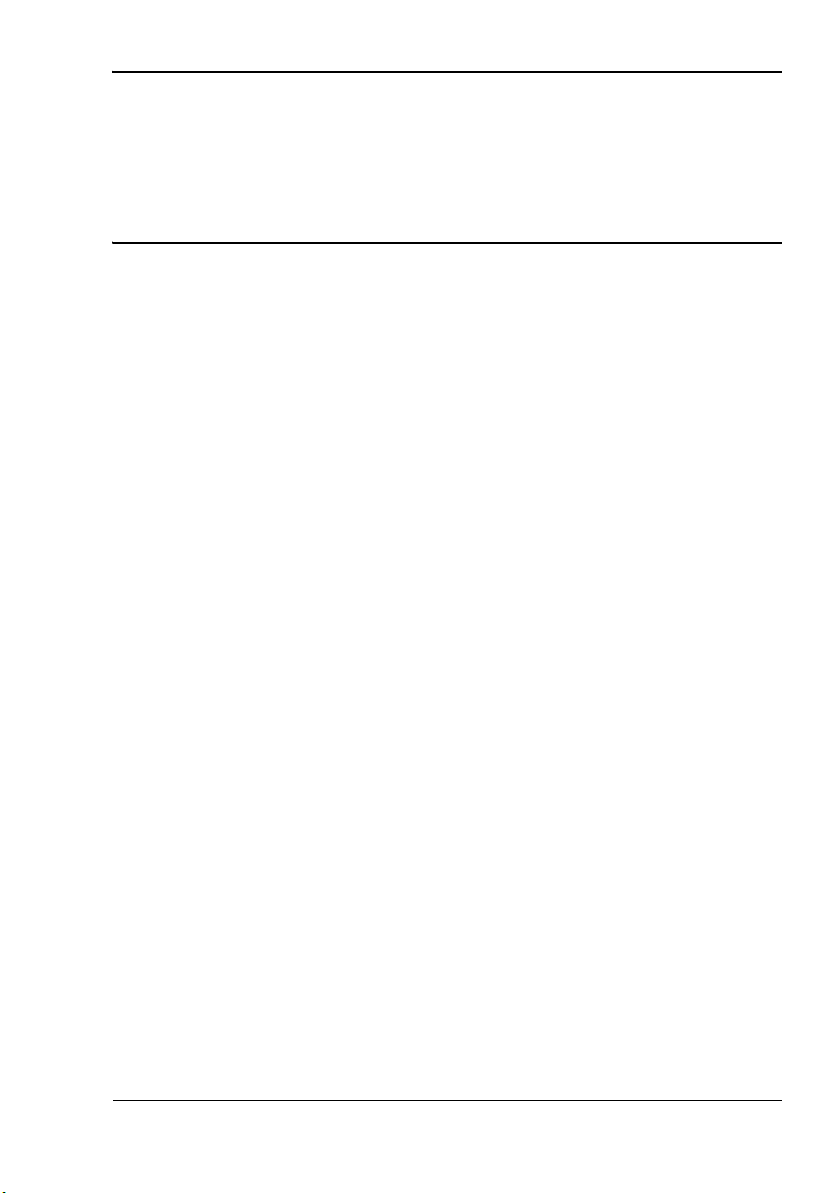
PagePro 1380 MF
™
Guida utente
4558-7731-01D
1800788-005A
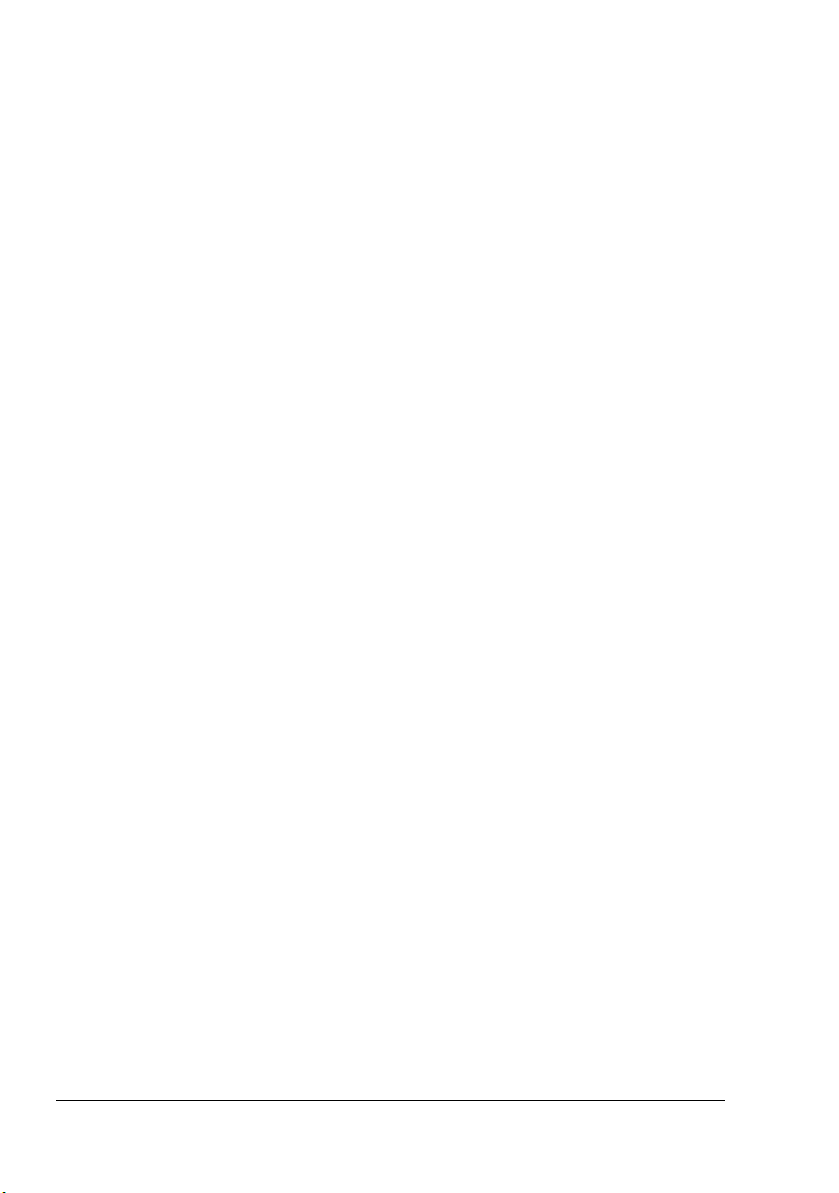
Grazie
Grazie per aver acquistato una PagePro 1380 MF. La vostra scelta è stata
eccellente. La PagePro 1380 MF è stata progettata e costruita per prestazioni
particolari in ambiente Windows.
Marchi di fabbrica
KONICA MINOLTA ed il logo KONICA MINOLTA sono marchi o marchi registrati della KONICA MINOLTA HOLDINGS, INC.
PagePro è un marchio o un marchio registrato della KONICA MINOLTA
BUSINESS TECHNOLOGIES, INC.
Tutti gli altri nomi dei prodotti sono marchi o marchi registrati dei rispettivi
detentori.
Avviso di Copyright
Copyright © 2005 KONICA MINOLTA BUSINESS TECHNOLOGIES, INC.,
Marunouchi Center Building, 1-6-1 Marunouchi, Chiyoda-ku, Tokyo, 1000005, Giappone. Tutti i diritti riservati. Il presente documento non deve essere
copiato, né in parte né per intero, trasmesso con nessun mezzo o tradotto in
alcuna lingua senza autorizzazione scritta di KONICA MINOLTA BUSINESS
TECHNOLOGIES, INC.
Avviso sul manuale
La KONICA MINOLTA BUSINESS TECHNOLOGIES, INC. si riserva il diritto
di apportare modifiche senza preavviso a questa guida ed all'apparecchio
descritto in essa. Sono stati compiuti sforzi notevoli per assicurare l'assenza
di errori ed omissioni da questa guida. La KONICA MINOLTA BUSINESS
TECHNOLOGIES, INC. non concede tuttavia nessun tipo di garanzia, comprese, ma non limitate, le eventuali garanzie implicite della commercializzazione e l'idoneità ad uno scopo particolare relativamente alla presente guida.
La KONICA MINOLTA BUSINESS TECHNOLOGIES, INC. non si assume
nessuna responsabilità di eventuali errori contenuti in questa guida o per
danni incidentali, speciali o consequenziali derivanti dalla fornitura della presente guida o dall'uso della presente guida per il funzionamento dell'apparecchio, oppure in relazione all'efficienza dell'apparecchio funzionante in tal
modo.
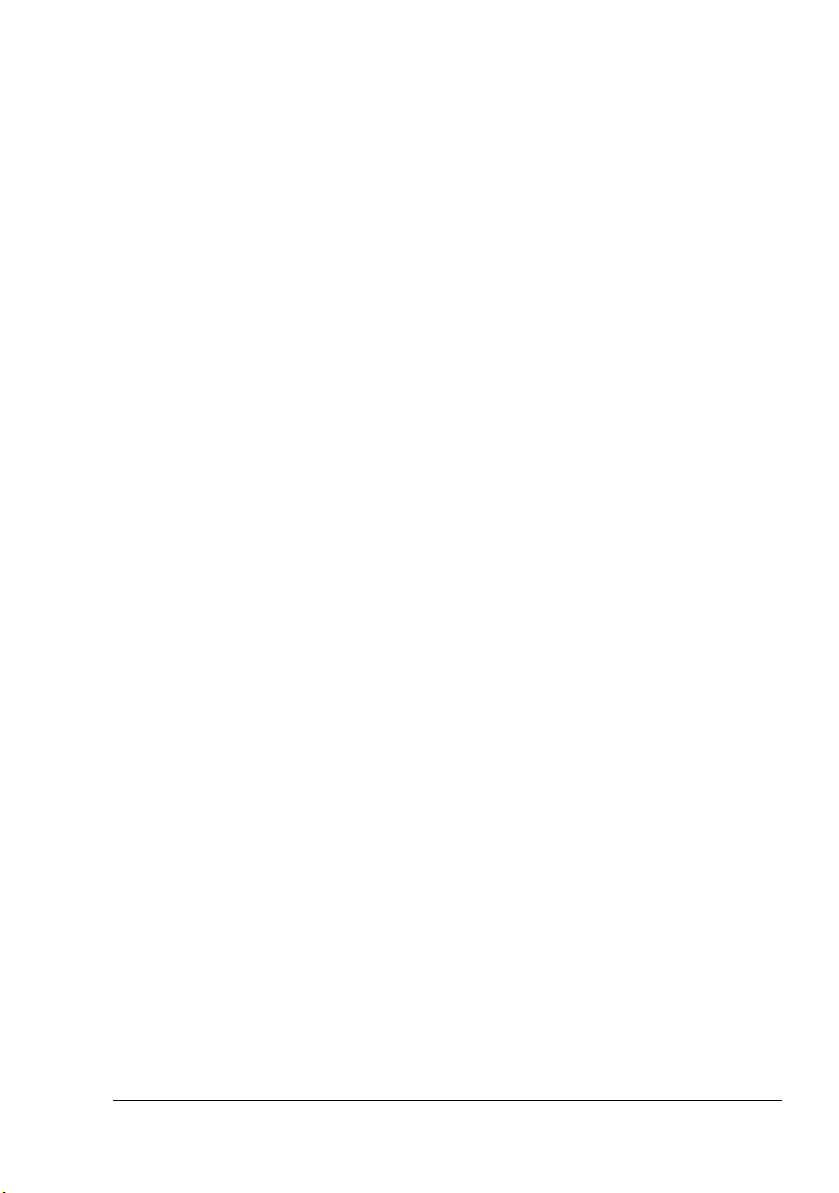
ACCORDO DI LICENZA SOFTWARE
Questo pacchetto contiene il seguente materiale fornito dalla Konica Minolta Business Technologies, Inc. (KMBT): software incluso come parte del sistema di stampa, i dati leggibili dalla
macchina a codifica digitale e codificati nel formato speciale e nella forma cifrata ("Programmi
sorgente"), altro software funzionante su un sistema computerizzato per l'uso in combinazione
con il software di stampa ("Software host") ed il relativo materiale illustrativo su carta ("Documentazione"). Il termine "Software" viene usato per descrivere il software di stampa, i programmi sorgente ed il software host e comprende anche aggiornamenti, versioni modificate,
supplementi e copie del software.
Il software viene concesso in licenza alle seguenti condizioni.
La KMBT concede all'utente una licenza non esclusiva d'uso del software e della documentazione, a condizione che l'utente accetti i seguenti termini:
1. Il software di stampa ed i programmi sorgenti possono essere utilizzati per eseguire la
stampa sulle periferiche di emissione solo per scopi commerciali interni.
2. Oltre alla licenza per i programmi sorgente di cui alla sezione 1 ("Software di stampa"), si
possono utilizzare programmi per caratteri Roman per riprodurre formati, stili e versioni di
lettere, cifre, caratteri e simboli ("Caratteri di stampa") sul display o sul monitor per scopi
commerciali interni.
3. L'utente può eseguire una copia di backup del software host, a condizione che non venga
installata o usata su un altro computer. Nonostante le limitazioni precedenti, l'utente può
installare il software host su diversi computer solo per l'uso con uno o più sistemi con il software di stampa.
4. L'utente può trasmettere a terzi ("Assegnatario") i suoi diritti derivanti dal presente accordo,
il software e la documentazione, a condizione che all'assegnatario vengano cedute tutte le
copie del software e della documentazione come previsto dai termini e dalle condizioni del
presente accordo.
5. L'utente accetta di non modificare, adattare o tradurre il software e la documentazione.
6. L'utente accetta di non alterare, disassemblare, decifrare, invertire o decompilare il software.
7. Il software e la documentazione e le loro riproduzioni restano di proprietà della KMBT.
8. I marchi di fabbrica vanno usati conformemente alle relative pratiche accettate, compresa
l'identificazione del nome del proprietario dei marchi di fabbrica. I archi di fabbrica possono
essere usati solo per identificare gli stampati prodotti con il software. Un tale uso dei marchi
di fabbrica non comporta la proprietà di essi.
9. L'utente non può noleggiare, concedere in sottolicenza o trasferire versioni o copie del software non in uso o del software contenuto in supporti non utilizzati, ad eccezione del trasferimento definitivo di tutto il software e documentazione come descritto sopra.
10. In nessun caso la KMBT o il suo licenziatario può essere ritenuto responsabile dall'utente
di danni secondari, accidentali, INDIRETTI, COLPOSI o speciali, compreso il mancato profitto, neppure se la KMBT è stata avvertita della possibilità di tali danni o di eventuali contestazioni di terzi. La KMBT o il suo licenziatario declina qualsiasi responsabilità espressa o
implicita sul software, comprese le garanzie implicite sulla commercializzazione, sull'idoneità per uno scopo particolare e sulla non violazione dei diritti di terzi. Alcuni stati o giurisdizioni non consentono l'esclusione o la limitazione della garanzia per danni accidentali,
secondari o speciali, nel qual caso le limitazioni di cui sopra potrebbero non essere pertinenti al caso.
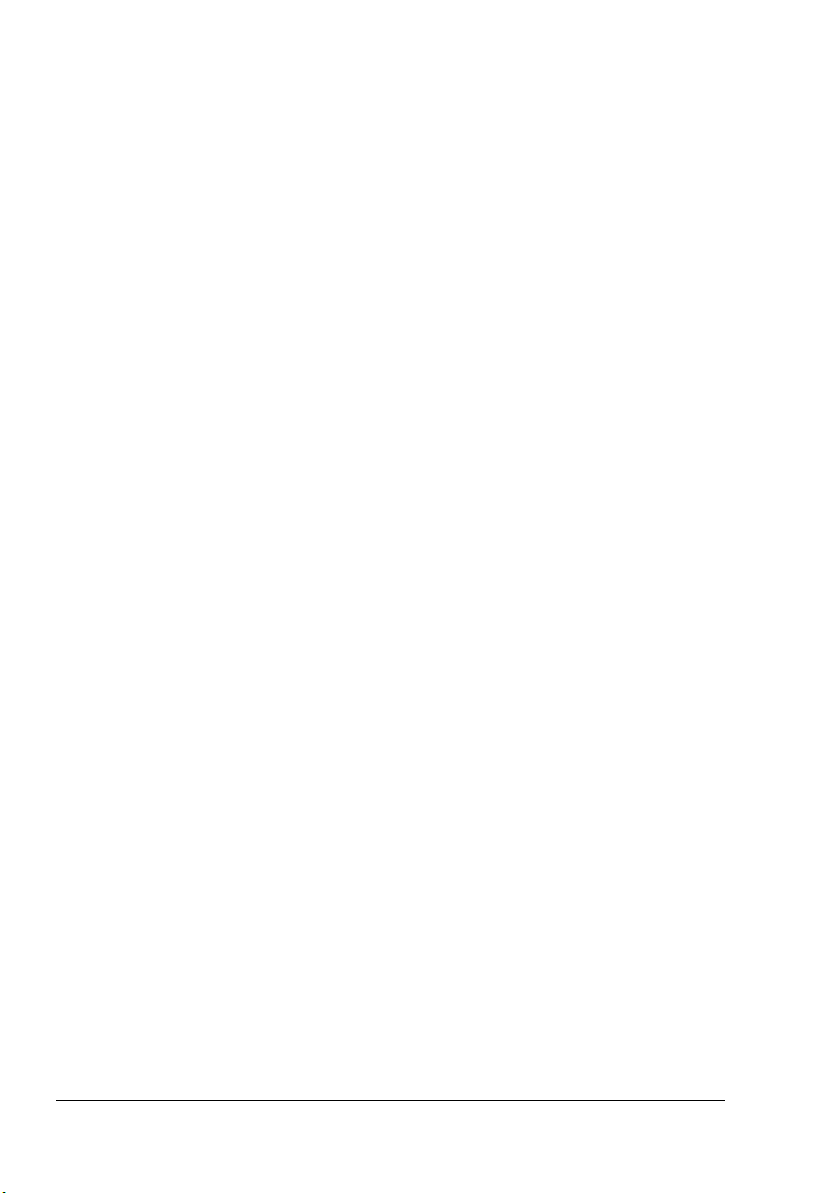
11. Avviso agli utenti finali governativi: il software è un "articolo commerciale" ai sensi della
definizione in 48 C.F.R.2.101, consistente in "software commerciale per computer" e "documentazione software commerciale per computer" ai sensi della definizione in 48 C.F.R.
12.212. Conformemente al 48 C.F.R. 12.212 ed al 48 C.F.R. 227.7202-1 / 227.7202-4, tutti
gli utenti finali governativi U.S.A. acquistano questo software con i soli diritti di cui sopra.
12. L'utente accetta di non esportare il software in nessuna forma violando le leggi ed i regolamenti relativi al controllo delle esportazioni in alcuni paesi.
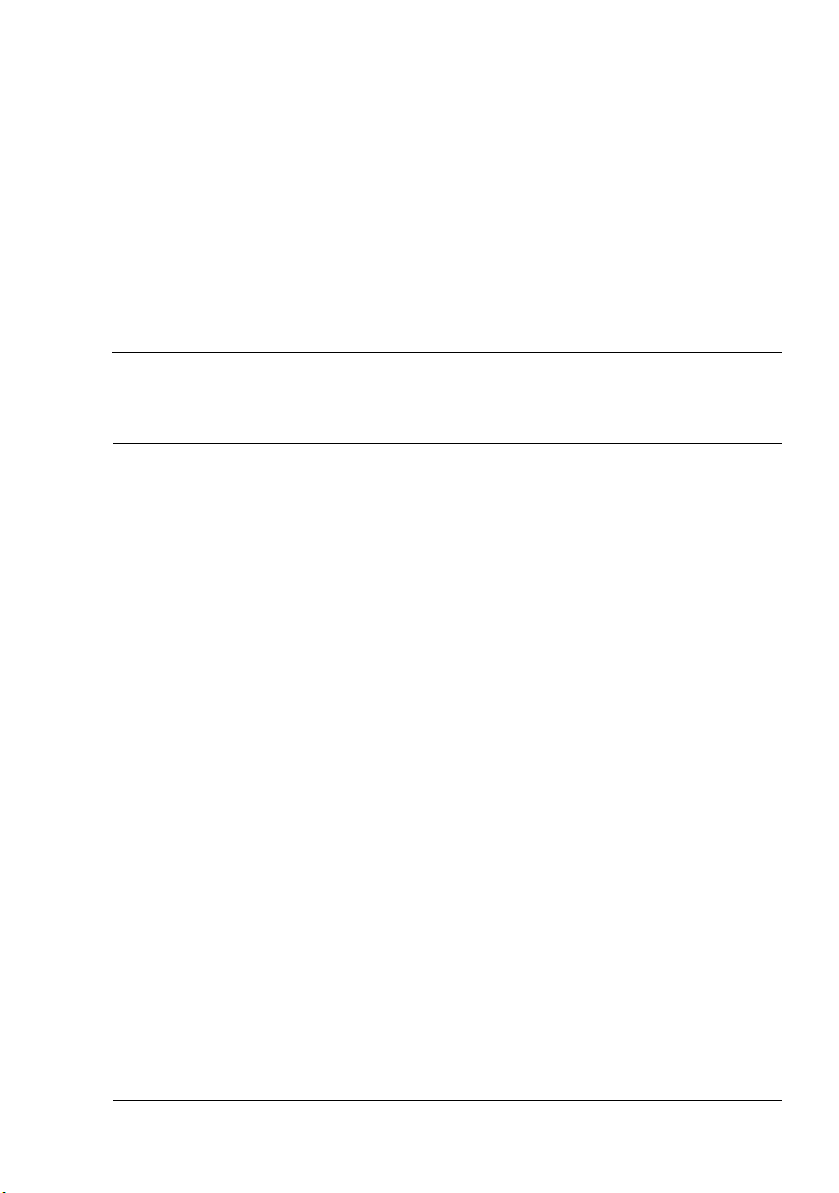
Sommario
1 Introduzione ....................................................................................................... 9
Informazioni generali sull’apparecchio 10
Ingombro 10
Parti dell’apparecchio 11
Con alimentatore automatico di documenti (AAD) opzionale installato 12
Informazioni sul pannello di controllo 12
2 Informazioni sul software ...............................................................................15
Requisiti del sistema 16
CD-ROM Utilities and Documentation 16
Driver della stampante 16
Driver TWAIN 17
3 Pannello di controllo e menu di configurazione .......................................... 19
Introduzione 20
Tabella del menu 20
Tasti di navigazione 22
Modalità di accesso al menu 23
Sommario
5
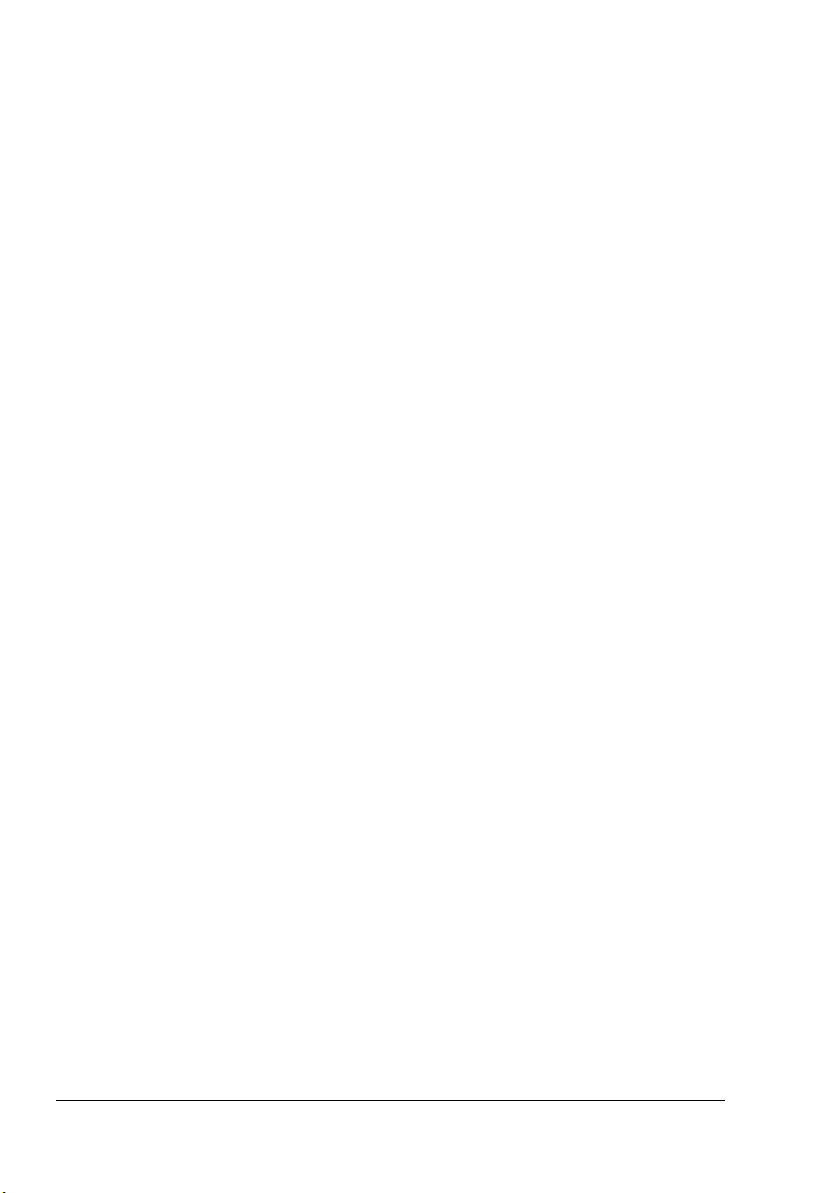
4 Uso della carta .................................................................................................25
Informazioni sulla carta 26
Tipi di carta 26
Carta normale 26
Cartoncino 28
Buste da lettera 28
Cartoline 29
Lucidi per proiezioni 30
Area stampabile — buste da lettera 31
Margini della pagina 31
Magazzinaggio della carta 32
Caricamento della carta 32
Vassoio della carta 33
Vassoio di alimentazione manuale 35
5 Stampa .............................................................................................................37
Impostazioni del driver della stampante 38
Windows XP 38
Windows 2000/Me/98SE 38
Uso del driver della stampante 38
Pulsanti comuni 38
OK 38
Annulla 38
Applica 39
Registro Impostazioni di base 39
Orientamento 39
Copie 39
Effetto 39
Registro Carta 40
Carta 40
Registro Layout 40
Pagine per foglio 40
Formato carta uscita 40
Registro Filigrana 41
Solo 1a pagina 41
Testo filigrana 41
Bitmap 41
Disinstallazione del driver della stampante 41
6 Scansione ........................................................................................................43
Introduzione 44
Uso dell’interfaccia utente 44
Metodo scan 45
Selezione del tipo di immagine 46
Bianco e nero 46
Grigio 8 bit 46
Sommario6
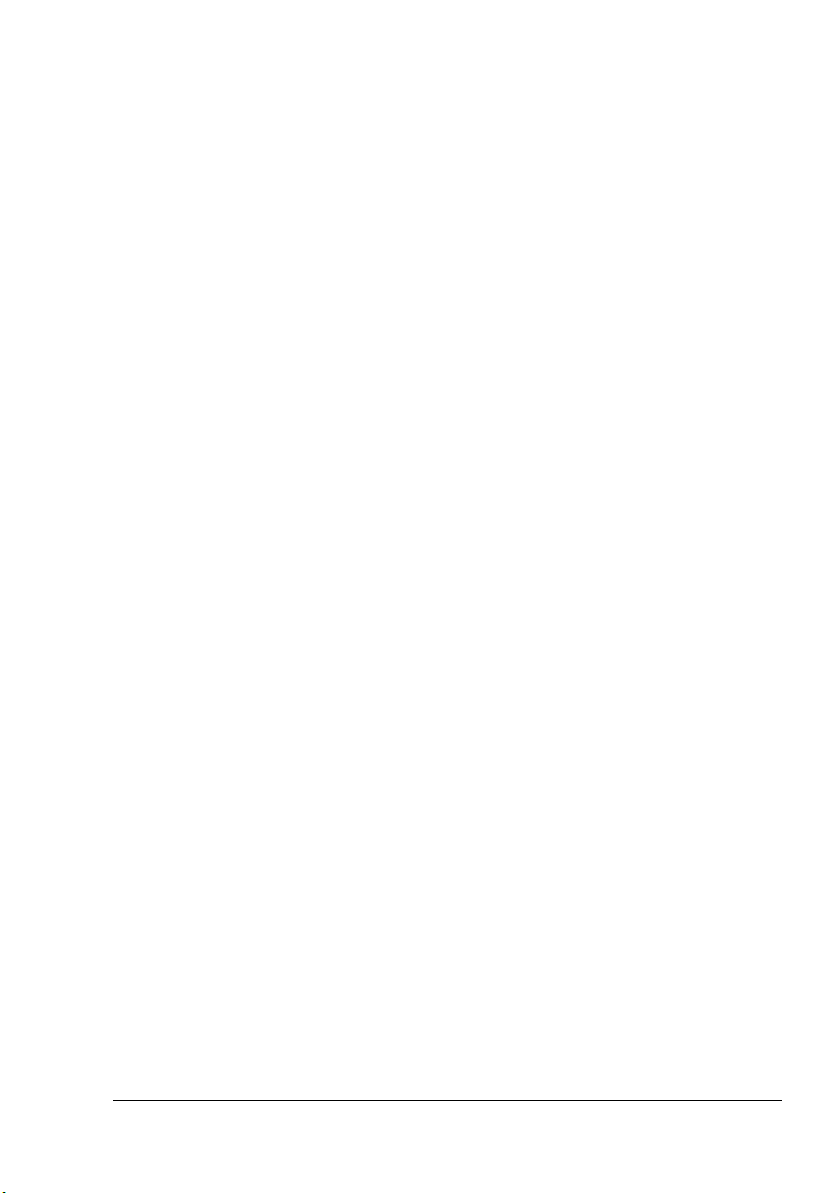
Colore 24 bit 47
Selezione della risoluzione adatta 47
Miglioramento dell’immagine 49
Luminosità 49
Contrasto 49
Inverti immagine 50
Immagine speculare 50
Anteprima area automatica 51
Formato originale 51
Unità 51
Elimina retinatura 51
Nitidezza 52
Regolazione colore 52
Livello automatico 52
Impostazioni avanzate 53
Evidenzia / ombreggia livelli 53
Curve 54
Equilibrio colori 54
Tinta / saturazione / luminosità 55
Tinta 55
Saturazione 55
Luminosità 55
Tiraggio colore 55
Impostazioni personalizzate 56
Impostazioni scan 57
Impostazioni configurazione 58
Larghezza / Lunghezza / Dimensione 58
Blocca fattore di scala 59
Informazioni 59
Anteprima 59
Ingrandimento 59
Scan 59
Chiudi 59
7 Copiatura ......................................................................................................... 61
Accesso alla modalità di copiatura 62
Caricamento dei documenti originali da copiare 62
Per collocare un documento sul letto piatto 62
Per caricare documenti nel vassoio di alimentazione dell’AAD 63
Impostazione delle opzioni di copiatura 63
Chiaro/Scuro 64
Qualità copia 64
Riduci/ingrandisci 65
Per selezionare uno dei formati di copiatura predefiniti 65
Per la regolazione di precisione del formato delle copie 65
Copia 66
Sommario
7
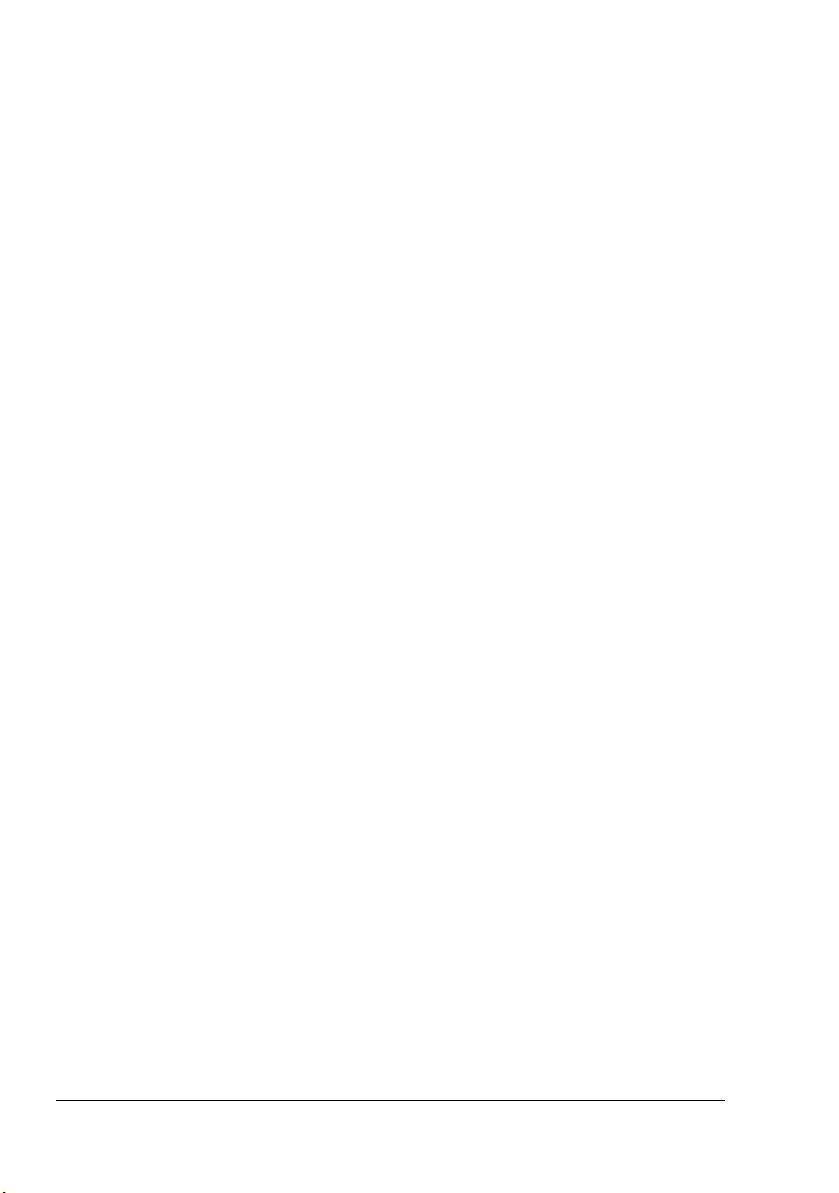
Fascicola 66
N su 1 67
Per disattivare la funzione N su 1 68
Risp. toner 69
Modifica delle impostazioni predefinite del menu 69
Per aggiornare l’impostazione predefinita della modalità di copiatura 69
Per aggiornare l’impostazione predefinita della densità 70
Per aggiornare l’impostazione predefinita dell’ingrandimento 70
Per aggiornare l’impostazione predefinita della fascicolazione 71
Per aggiornare l’impostazione predefinita del risparmio di toner 71
Per aggiornare l’impostazione predefinita della rimozione dello sfondo (sf.)
72
8 Sostituzione dei materiali di consumo ..........................................................73
Sostituzione del cuscinetto dell’AAD 74
Disinstallazione 74
Installazione 75
Sostituzione della cartuccia di toner 76
Sostituzione della cartuccia del tamburo 77
9 Manutenzione ..................................................................................................79
Pulizia dell’AAD opzionale 80
Pulizia dello scanner a letto piatto 81
10 Soluzione di eventuali problemi .....................................................................83
Inceppamenti della carta 84
Eliminazione di anomalie di alimentazione della carta 84
Eliminazione di un'anomalia di alimentazione della carta nell’AAD
opzionale 84
Stampa di rapporti 85
Pagina di configurazione 85
Mappa menu 86
Rapporto uso 86
Messaggi di errore visualizzati sul display 87
Risoluzione di problemi relativi alla qualità di stampa 89
11 Installazione di accessori ...............................................................................93
Introduzione 94
Installazione dell’alimentatore automatico di documenti (AAD) 95
Regolazione della posizione dell’immagine 95
A Appendice ........................................................................................................97
Specifiche 98
Durata prevista dei materiali di consumo 101
Index ................................................................................................................103
Sommario8
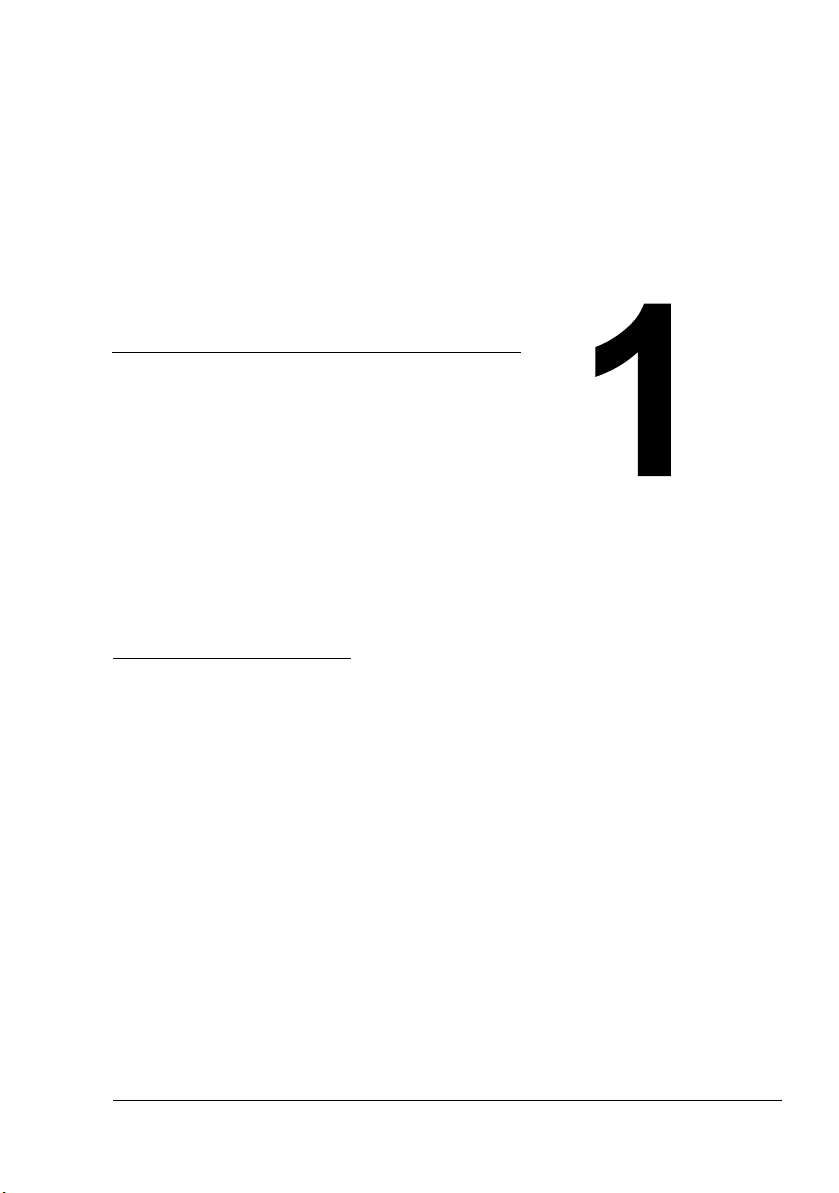
Introduzione
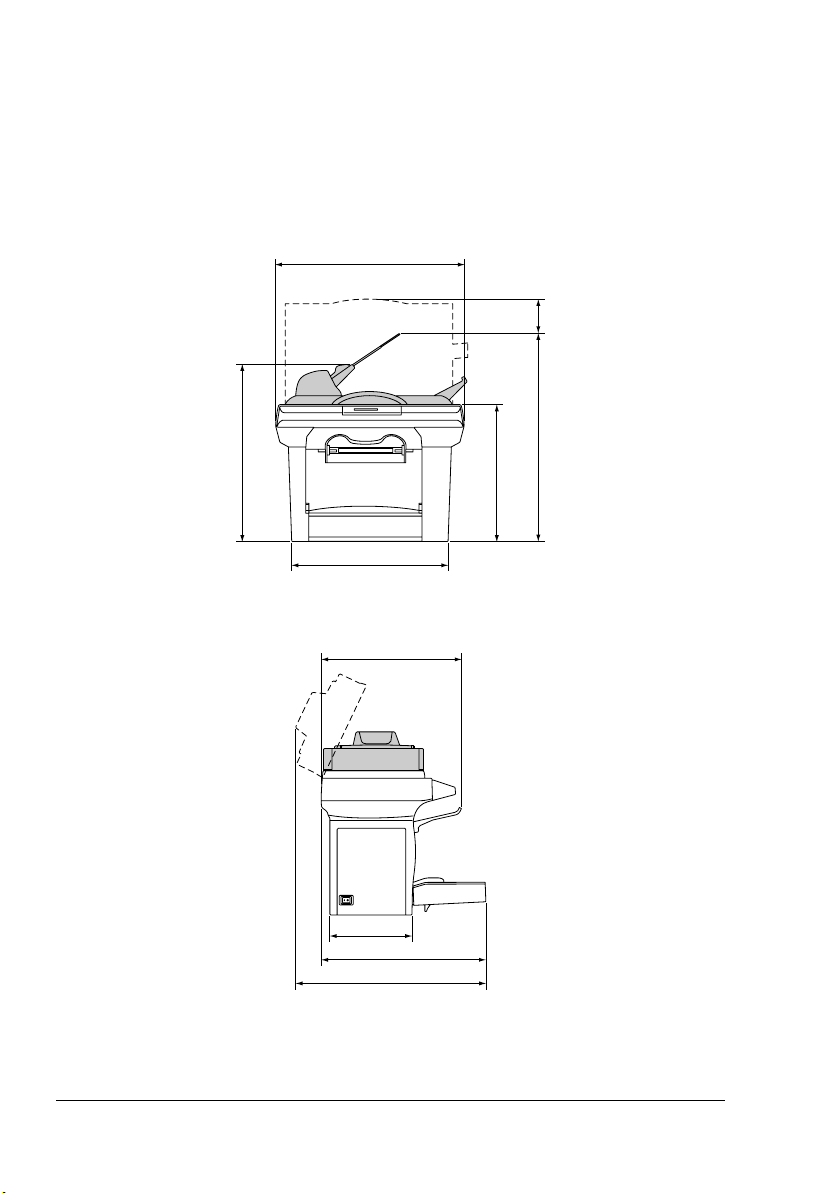
Informazioni generali sull’apparecchio
Ingombro
Per assicurare la semplicità di funzionamento, di sostituzione dei materiali di
consumo e di manutenzione è necessario osservare le quote di ingombro
indicate nelle seguenti figure.
492 mm (19,4")
110
mm
(4,3")
457 mm (18")
441 mm (17,4")
Vista frontale
403 mm (15,9")
225 mm (8,9")
465 mm (18,3")
640 mm (25,6")
Vista laterale
547 mm (21,5")
369 mm (14,5")
" I componenti opzionali compaiono in grigio nelle figure.
Informazioni generali sull’apparecchio10

Parti dell’apparecchio
Vassoio di alimen-
Manual feed tray
tazione manuale
Copertura dei documenti
Document cover
Pannello di controllo
Control panel
Vassoio di uscita
Output tray
Coperchio frontale
Front cover
Vassoio della carta
Media tray
Porta
USB port
USB
Porta AAD
ADF port
Collegamento alla
Power Connection
rete elettrica
Informazioni generali sull’apparecchio
11
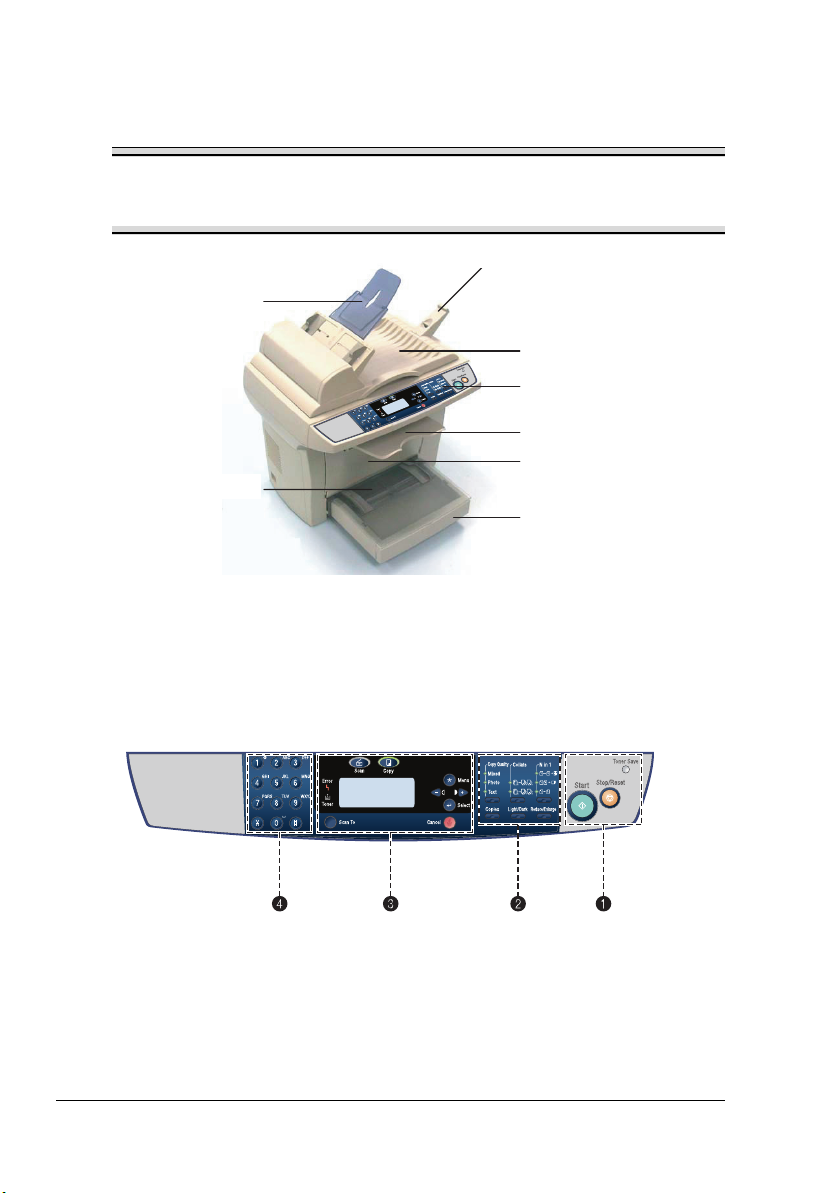
Con alimentatore automatico di documenti (AAD) opzionale installato
Nota
Per informazioni dettagliate sull’installazione dell’AAD opzionale
consultare "Installazione dell’alimentatore automatico di documenti
(AAD)" a pagina 95.
Stopper della carta
Vassoio di ingresso
Auto document feeder
dell'alimentatore
(ADF) input tray
automatico di documenti (AAD)
Vassoio di alimenta-
Manual feed tray
zione manuale
La descrizione delle funzioni per l’impiego dell’AAD è contenuta in questo
manuale. Per utilizzare queste funzioni, l’AAD deve essere tuttavia acquistato
a parte.
Paper stopper
Coperchio dell'alimentatore
automatico di documenti
Auto document feeder
(AAD)
(ADF) lid
Pannello di controllo
Control panel
Vassoio di uscita
Output tray
Coperchio frontale
Front cover
Vassoio della carta
Media tray
Informazioni sul pannello di controllo
Informazioni sul pannello di controllo12
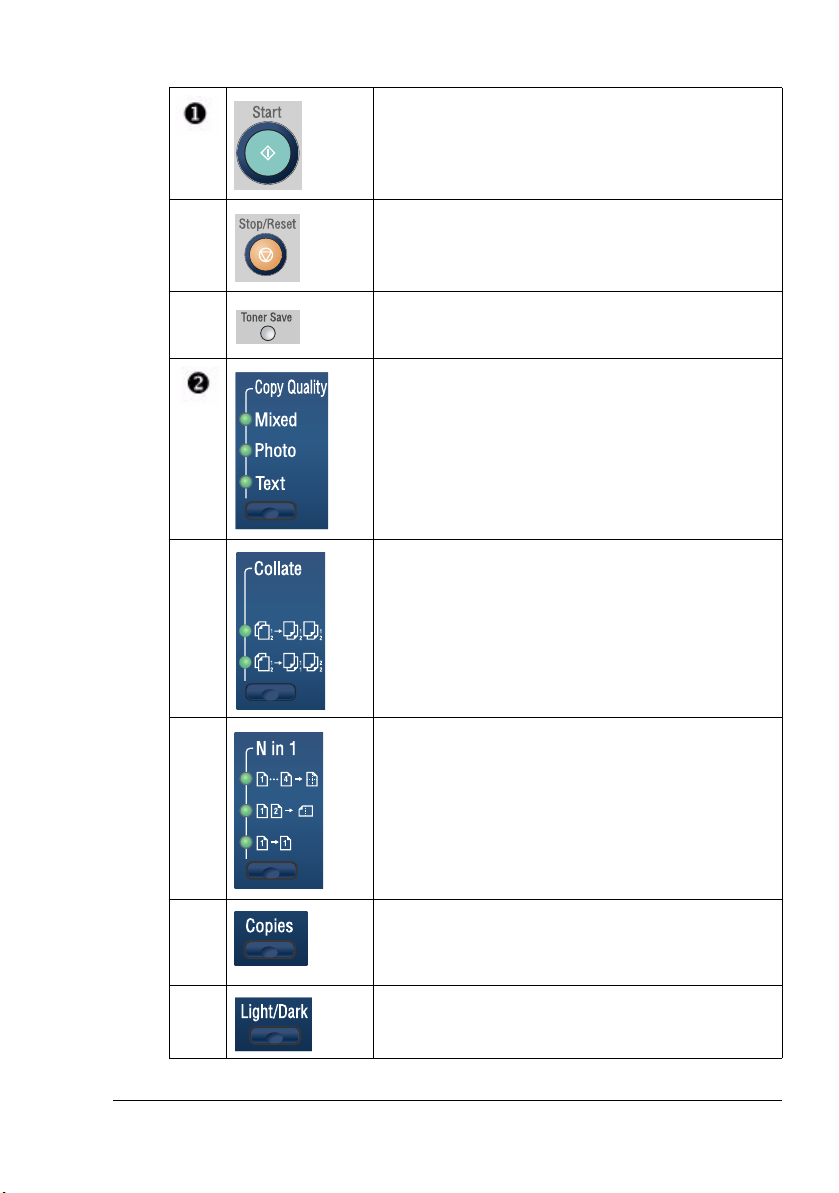
Avvia un lavoro di copiatura o di scansione.
Arresta un’operazione in qualsiasi momento.
Nella modalità di standby cancella le opzioni di
copiatura.
Fa risparmiare toner utilizzandone di meno per
copiare un documento.
Seleziona la modalità del tipo di documento per il
lavoro di copiatura attuale.
Fascicola automaticamente copie multiple.
Riduce le immagini originali alle dimensioni di un
foglio di carta.
Stampa 1-4 pagine su un unico foglio di carta.
Stampa 1-2 pagine su un unico foglio di carta.
Stampa 1 pagina su un unico foglio di carta.
Imposta il numero di copie.
Premendo una volta il tasto, si aumenta il valore di
una pagina.
Regola la luminosità del documento per il lavoro di
copiatura attuale.
Informazioni sul pannello di controllo
13
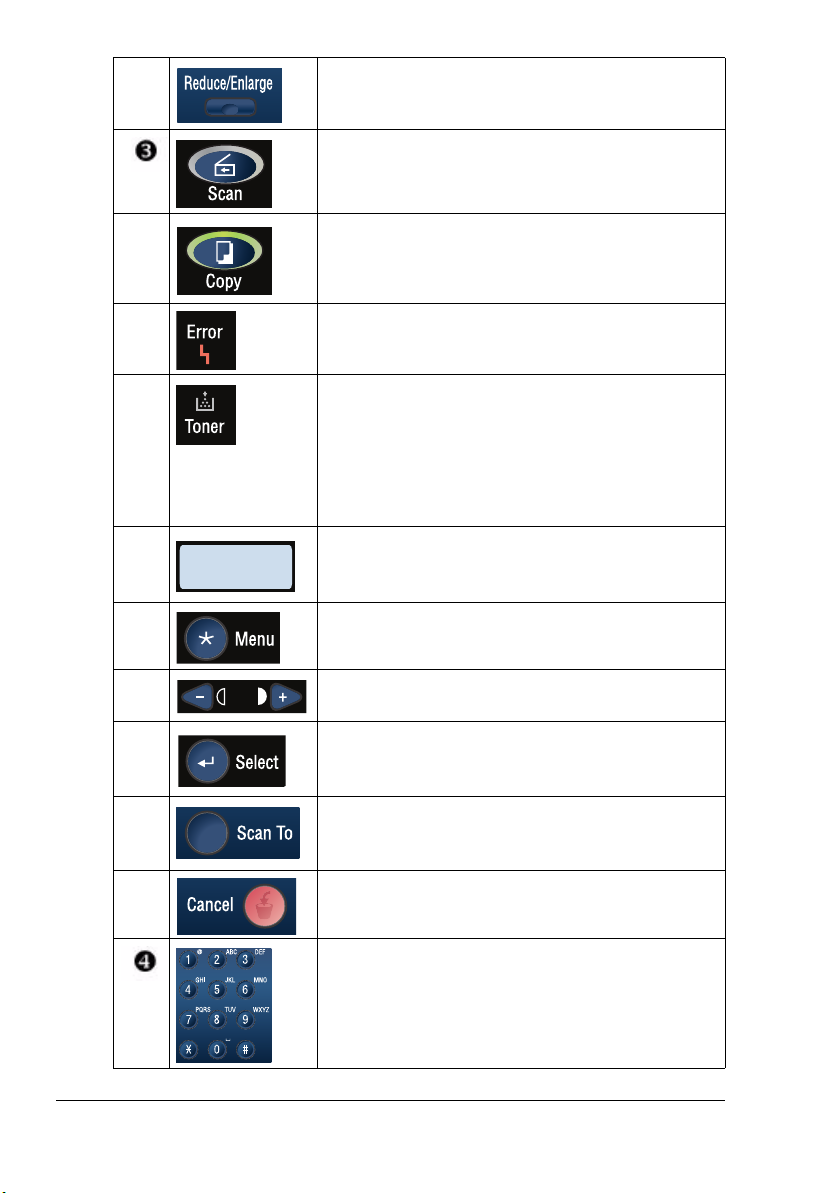
Rende una copia più larga o più stretta del documento originale.
Accede alla modalità di scansione.
Accede alla modalità di copiatura.
Indica che si è verificato un inceppamento della
carta.
LED di avvertimento cartuccia di toner
Lampeggia se la cartuccia di toner è esaurita o se
occorre sostituire il tamburo.
È acceso se il toner è stato consumato completa-
mente, se si usa una cartuccia errata di toner o se
il tamburo deve essere sostituito.
Visualizza le impostazioni ed i messaggi.
Accede alla modalità del menu e visualizza i menu
disponibili.
Visualizza le opzioni disponibili per il menu selezionato.
Seleziona la voce selezionata.
Scansiona un documento in un programma software specificato. Disponibile solo se è installato
LinkMagic.
Cancella i dati immessi o esce dal menu attuale se
premuto ripetutamente.
Tastierino numerico
Immette il numero di copie.
Informazioni sul pannello di controllo14
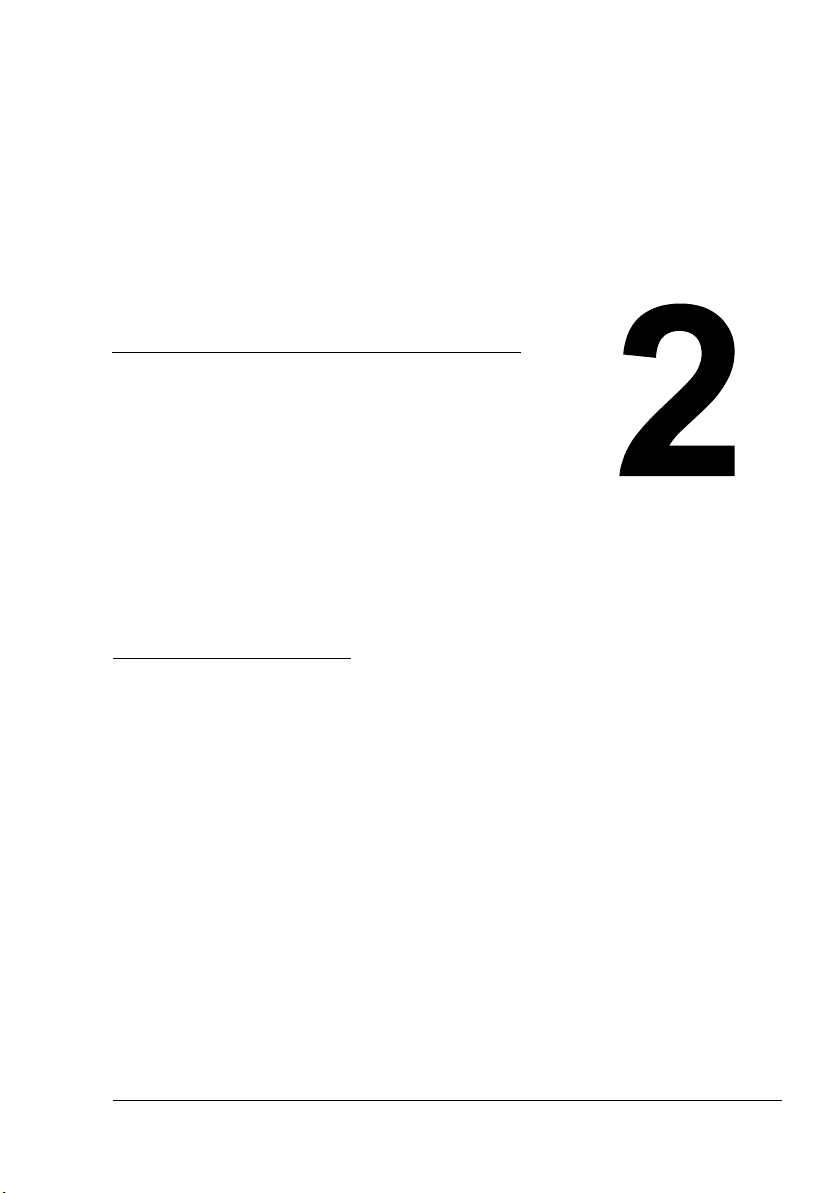
Informazioni sul
software

Requisiti del sistema
Processore del PC
Pentium 3: 450 MHz
Sistema operativo
Microsoft Windows XP Home Edition/Professional, Windows 2000,
Windows Me, Windows 98SE
Spazio disponibile sul disco rigido
– Circa 20 MB di spazio disponibile sul disco rigido per il driver della
stampante
– Circa 128 MB di spazio disponibile sul disco rigido per l'elaborazione
delle immagini
RAM
Maggiore della raccomandazione OS
Drive CD-ROM/DVD
Interfaccia I/O
Porta compatibile con USB Revision 2.0
CD-ROM Utilities and Documentation
Driver della stampante
Driver Uso/vantaggio
Driver della stampante per Windows
XP/2000
Driver della stampante per Windows
Me/98SE
Questi driver consentono di accedere
a tutte le funzioni della stampante,
compresa la finitura ed il layout
avanzato. Consultare anche
"Impostazioni del driver della
stampante" a pagina 38.
Requisiti del sistema16
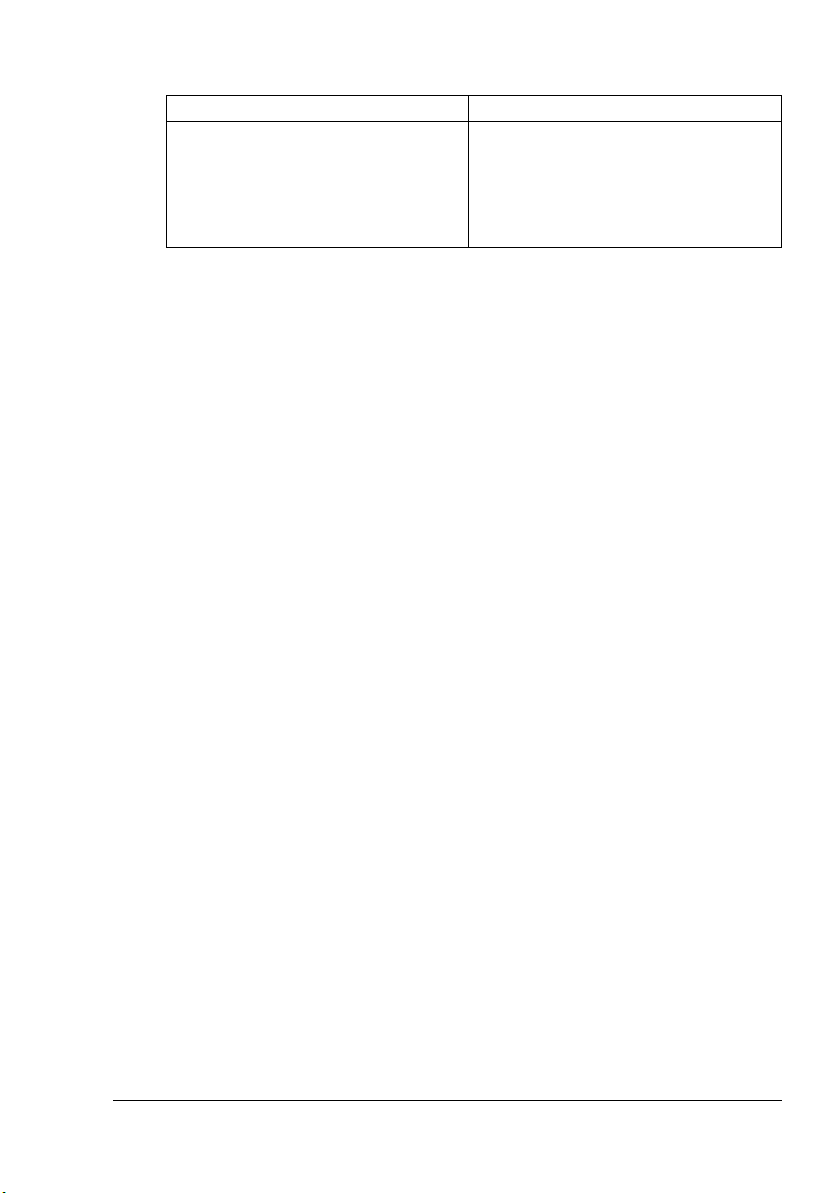
Driver TWAIN
Driver Uso/vantaggio
Driver TWAIN per
Windows XP/2000/Me/98SE
Questo driver consente di impostare le
funzioni di scansione, ad esempio i
colori ed il formato.
Per informazioni dettagliate consultare
il capitolo 6, "Scansione".
" Per istruzioni dettagliate sull'installazione dei driver, consultare la
Guida di installazione della PagePro 1380 MF.
CD-ROM Utilities and Documentation
17
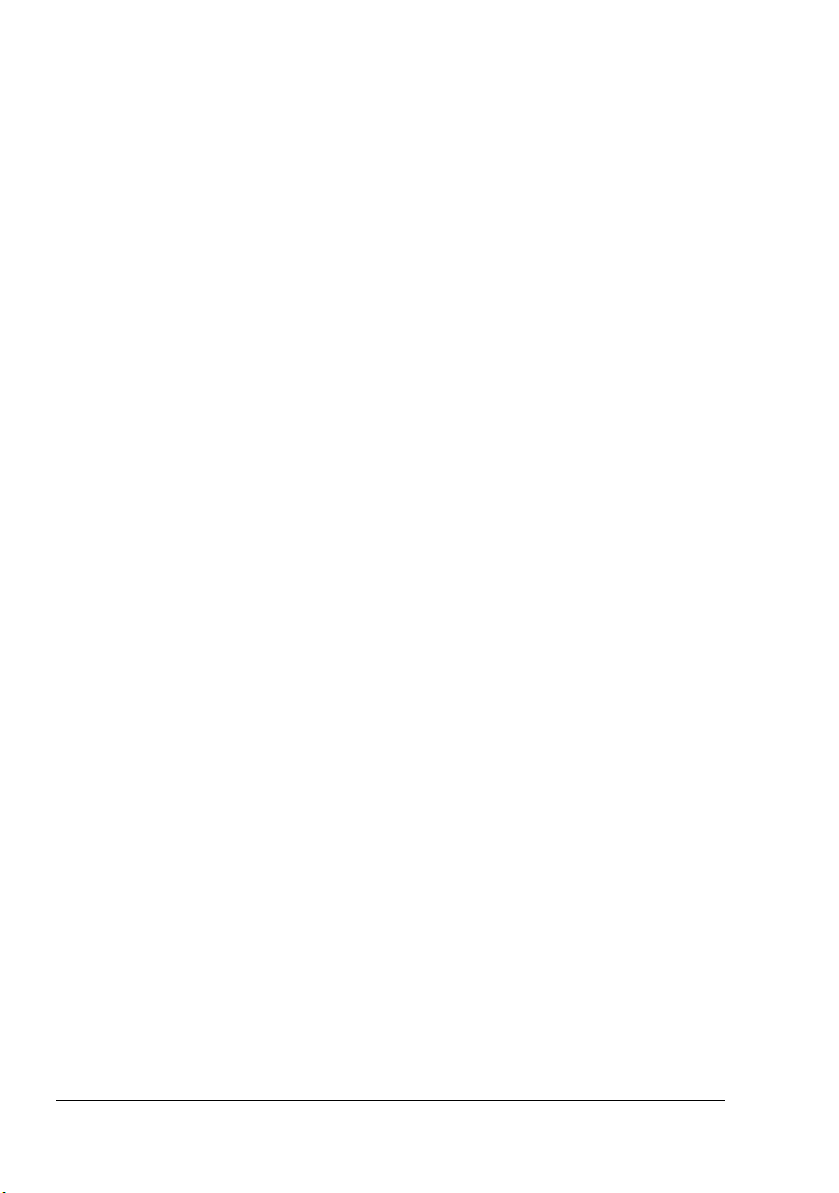
CD-ROM Utilities and Documentation18
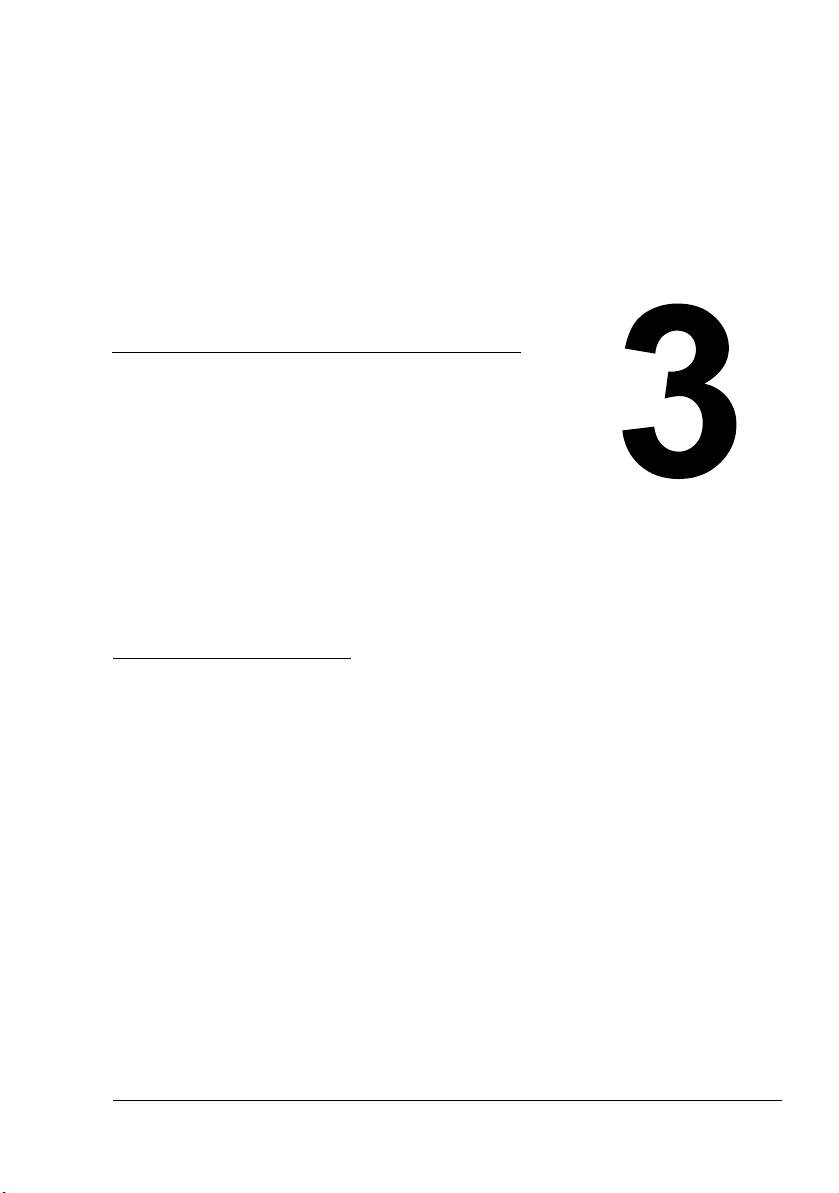
Pannello di
controllo e menu
di configurazione
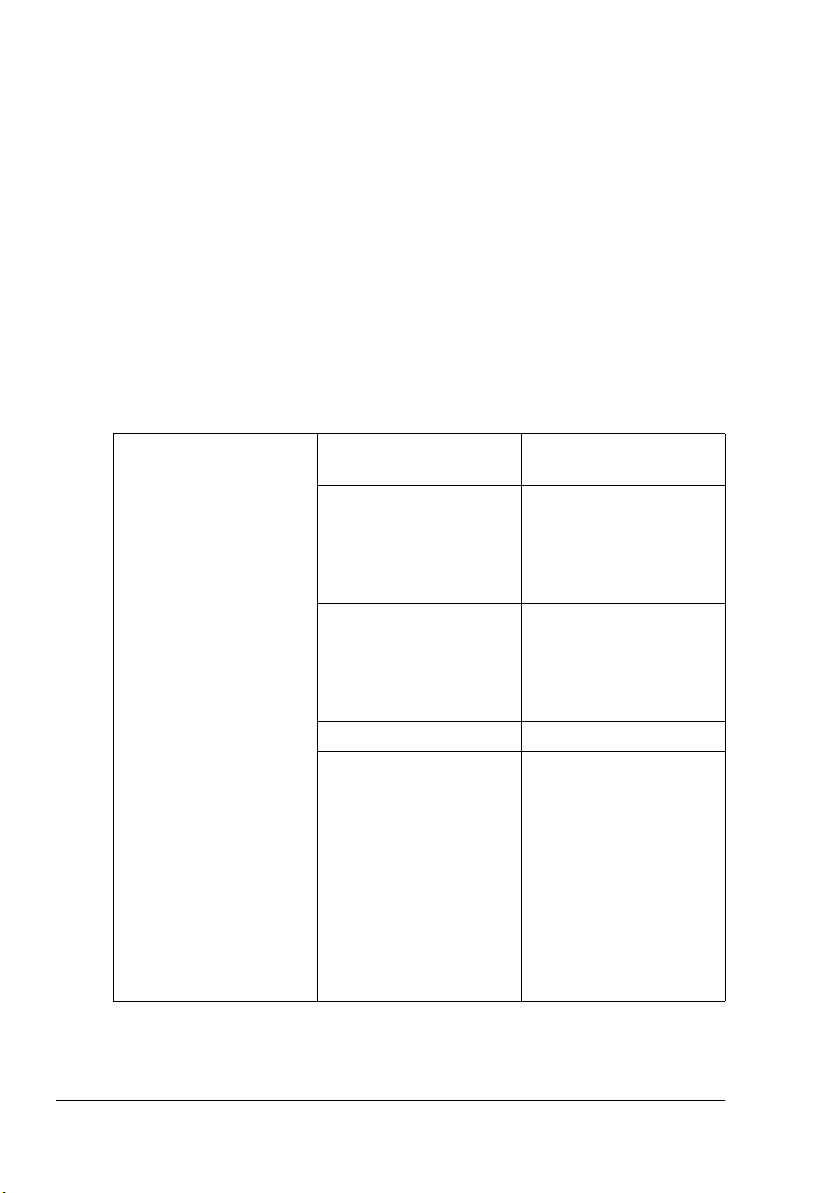
Introduzione
Questo apparecchio è stato progettato per un semplice uso mediante programmazione LCD sullo schermo con i tasti di navigazione. La pratica programmazione contribuisce a sfruttare tutti i vantaggi offerti da tutte le voci di
menu. Le istruzioni passo per passo sullo schermo che seguono guidano
l’utente attraverso la struttura e le voci di menu e le opzioni di programmazione.
Tabella del menu
Probabilmente l’apparecchio viene programmato senza la Guida utente. Per
comprendere meglio le voci di menu e le opzioni disponibili è tuttavia possibile fare riferimento alla seguente tabella del menu. Le impostazioni predefinite sono in grassetto.
1. Config. comune 11. Lingua Selezionare la lingua
desiderata.
12. Formato carta A4
Letter
Legal
A5
B5
13. Mod.·'sleep' 5 min
15 min
30 min
1 h
2 h
14. Reset OPC.
15. Reg. bordo AAD -4
-3
-2
-1
0
+1
+2
+3
+4
+5
+6
Introduzione20
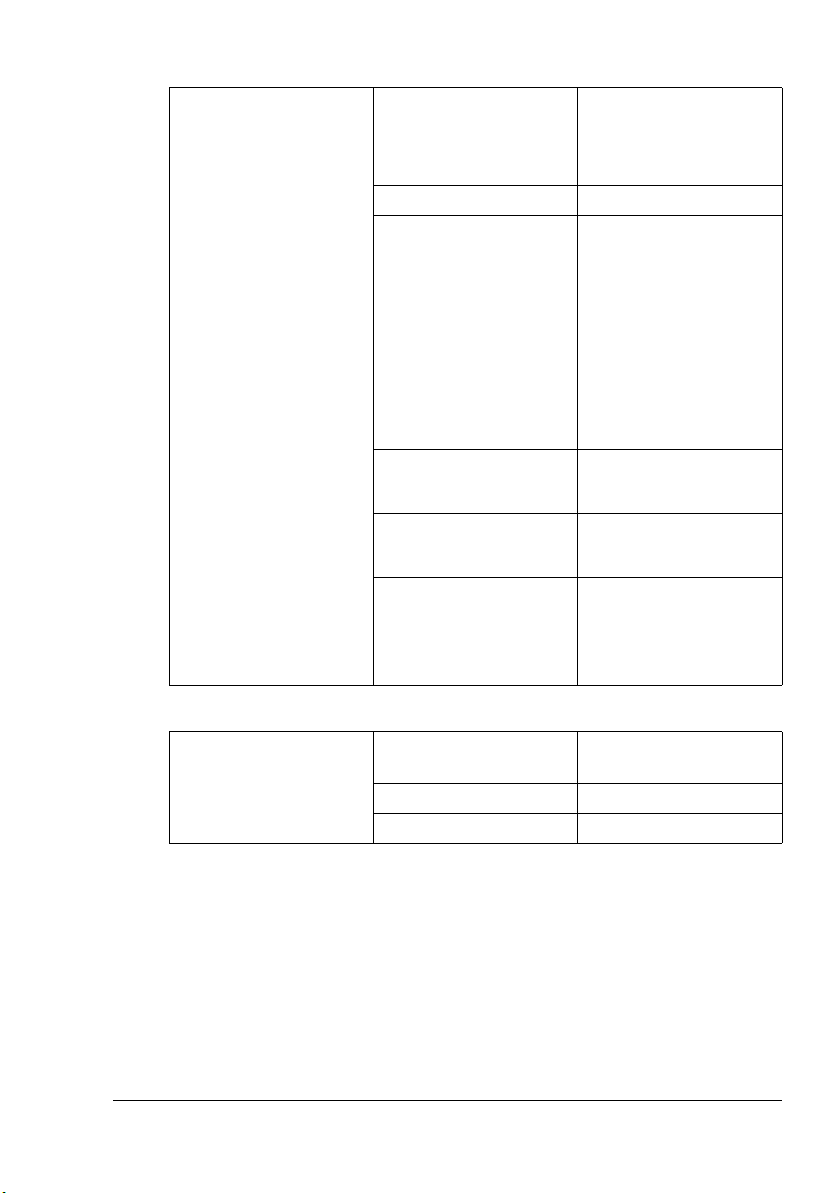
2. Config. copia 21. Def.mod.copia Testo
Foto
Misto
22. Def. densità 1-7 livelli (4)
23. Def. ingrand. Originale (100%)
Pers. (25-400%)
Adatta a carta
A4 su Letter
Letter su A4
Legal su Letter
Legal su A4
24. Def. fascic. Fascic. attiva
Fascic. disatt.
25. Def.ris.toner Risp. toner att.
Risp. toner dis.
26. Def. rim. sf. Modo testo (att.,
dis.)
Modo misto (att.,
dis.)
3. Rapporto 31. Configuraz. Informazioni
Tabella del menu
sistema
32. Mappa menu
33. Rapporto uso
21
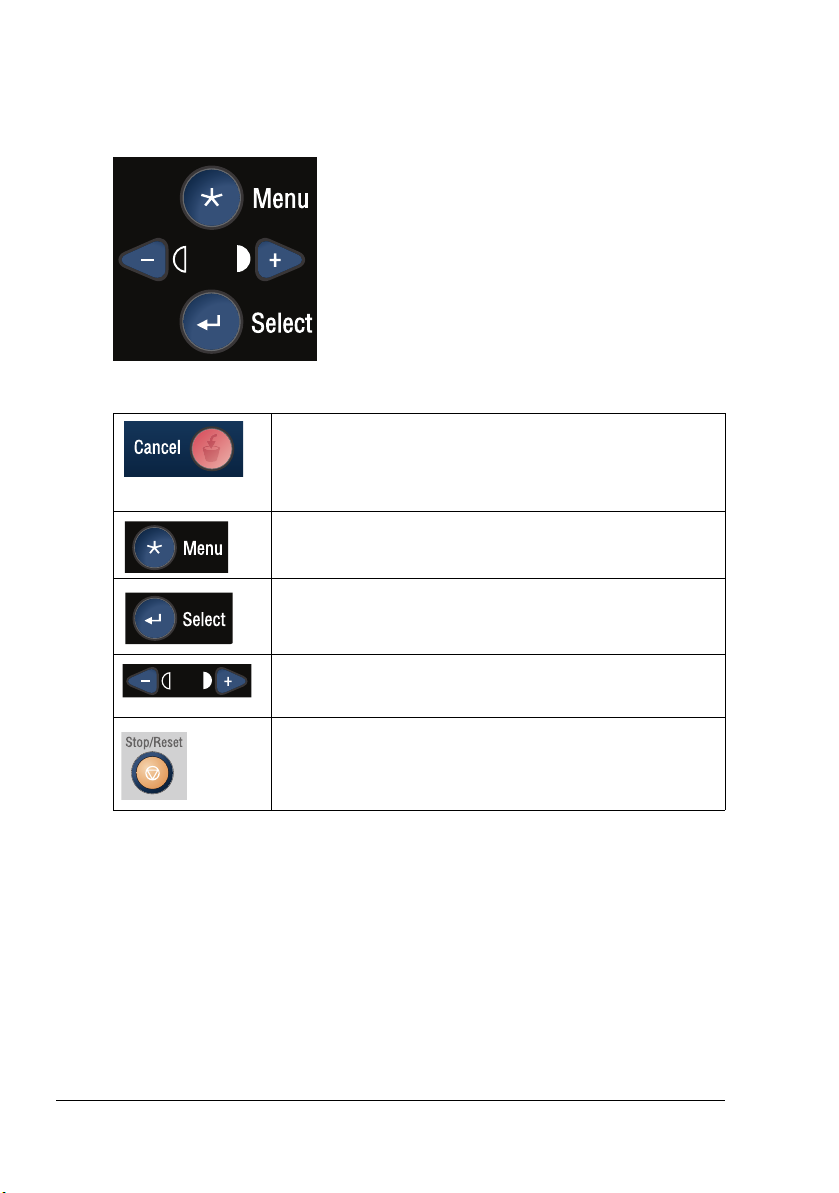
Tasti di navigazione
I tasti di navigazione per la programmazione sullo schermo LCD sono illustrati e descritti qui di seguito.
Annulla le impostazioni o ritorna al menu precedente.
Esce dal menu se premuto ripetutamente.
Ritorna al menu precedente.
Apre il menu.
Accede al menu successivo.
Seleziona un’opzione.
Tasti di scorrimento
Visualizzano le opzioni del menu attuale.
Esce dal menu.
Tasti di navigazione22
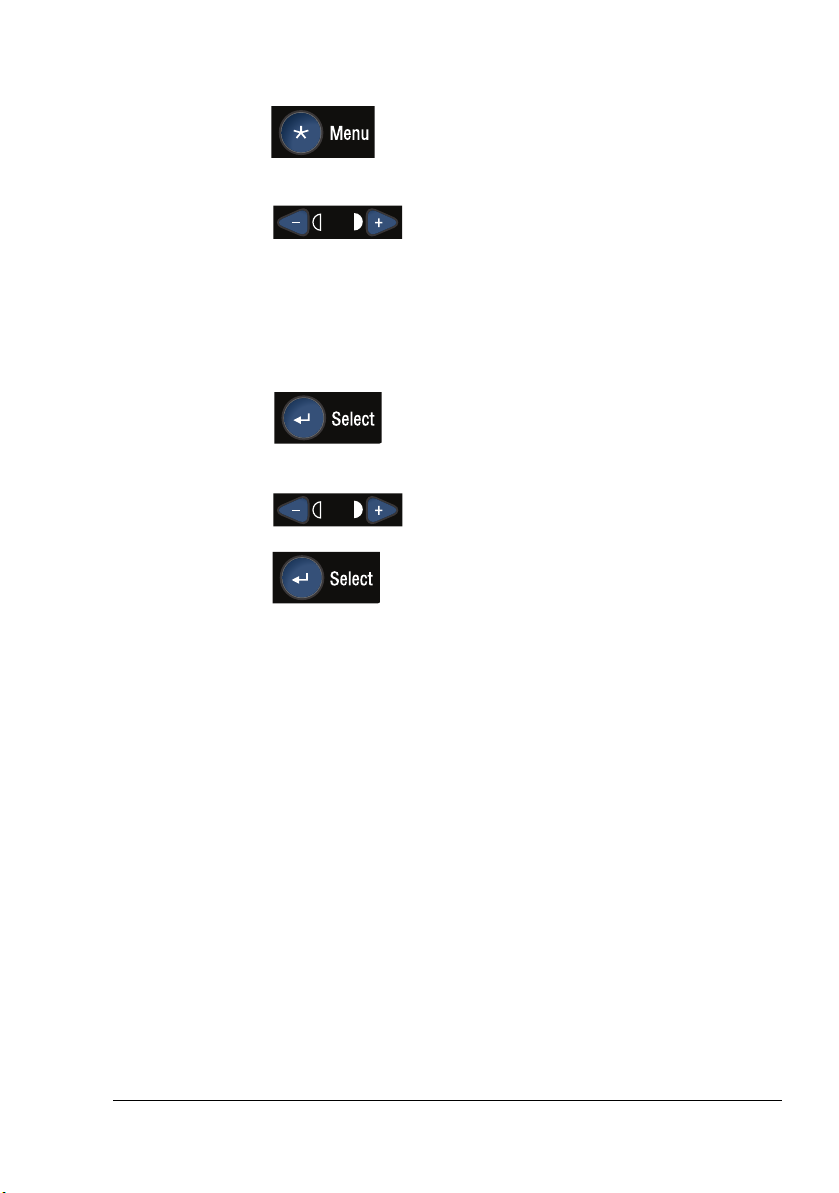
Modalità di accesso al menu
1
Premere per accedere alla modalità menu. L’LCD visualizza
i menu.
2 Premere o un tasto numerico (1–3) per selezionare uno
dei seguenti menu: "1. Config. comune", "2. Config. copia" o "3. Rapporto".
- oppure Premere i tasti di scorrimento per navigare più comodamente in ogni
menu.
3 Premere per selezionare un’opzione quando compare
sull’LCD. L’LCD visualizza il menu successivo.
4 Premere per visualizzare la voce successiva del menu.
5 Premere .
Dopo aver selezionato un’opzione, la riga di fondo dell’LCD visualizza
"Impostazione OK". L’impostazione attuale è sempre quella con un segno
di spunta (v).
Modalità di accesso al menu
23
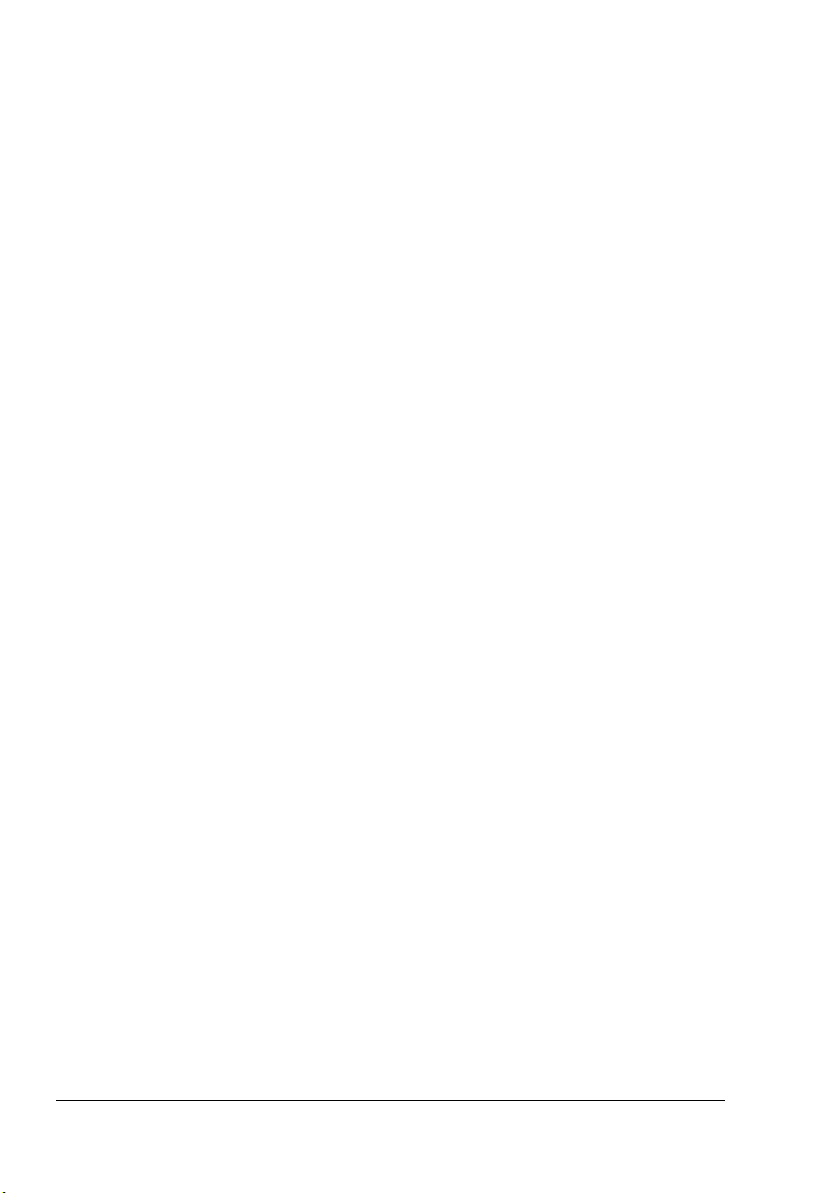
Modalità di accesso al menu24
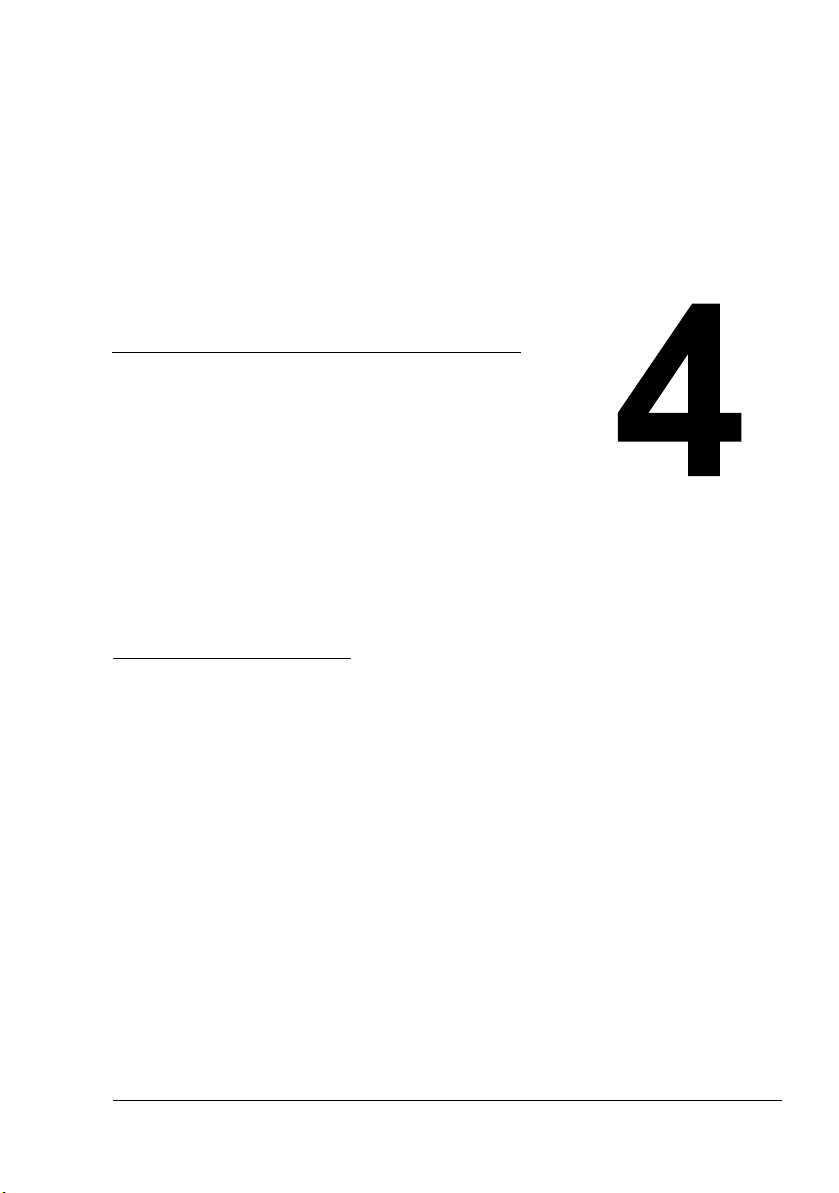
Uso della carta
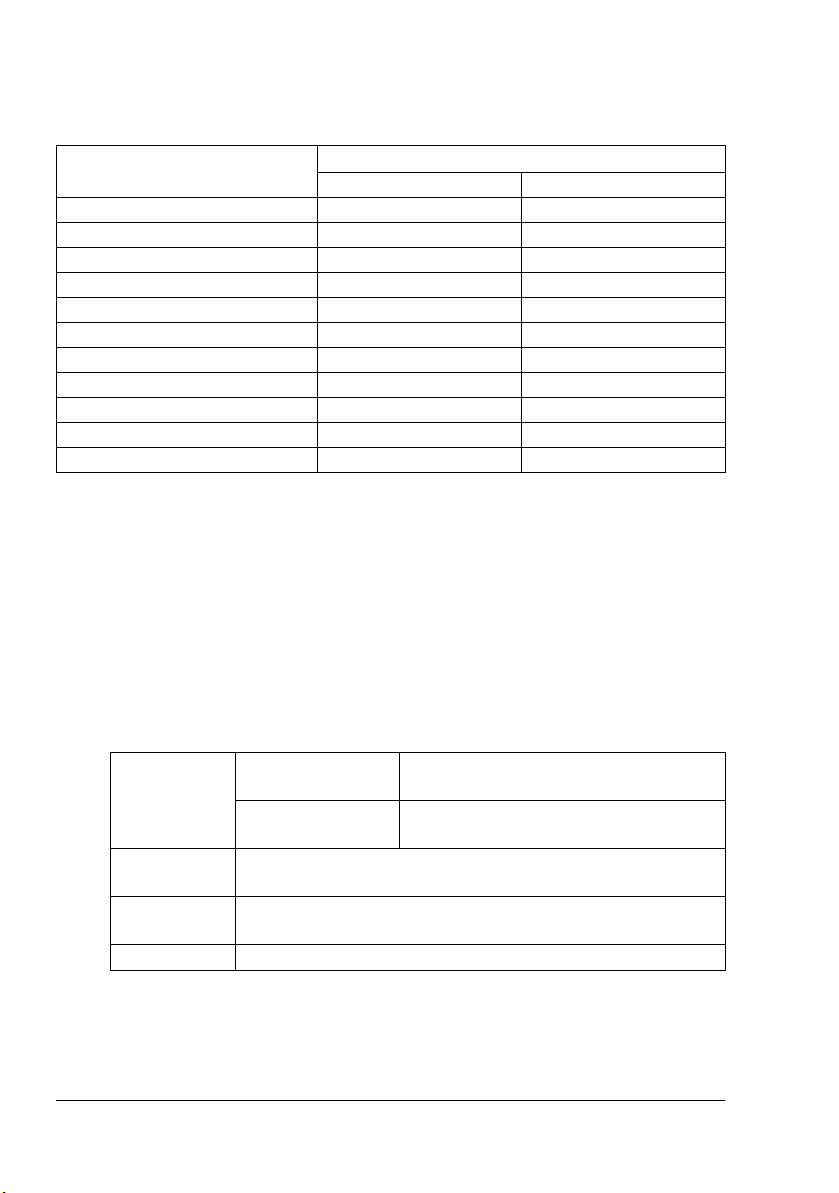
Informazioni sulla carta
Quali formati di carta si possono usare?
Carta
A4 210,0 × 297,0 8,2 × 11,7
B5 182,0 × 257,0 7,2 × 10,1
A5 148,0 × 210,0 5,9 × 8,3
Legal 215,9 × 355,6 8,5 × 14,0
Letter 215,9 × 279,4 8,5 × 11,0
Executive 184,2 × 266,7 7,25 × 10,5
Busta Com-10 104,8 × 241,3 4,125 × 9,5
Busta C5 162,0 × 229,0 6,4 × 9,0
Busta DL 110,0 × 200,0 4,3 × 7,9
Busta Monarch 98,4 × 190,5 3,875 × 7,5
Cartolina 100,0 × 148,0 3,9 × 5,8
Formato della carta
Millimetri Pollici
Tipi di carta
Prima di acquistare una grande quantità di carta speciale, eseguire una
stampa di prova con lo stesso tipo di carta e controllare la qualità di stampa.
Prima di caricarla nella stampante, conservare la carta nel suo imballaggio
originale su una superficie piana ed orizzontale.
Carta normale
Capacità Vassoio della
carta
Vassoio alimen-
tazione manuale
Orientamento
Tipo di carta
del driver
Grammatura Da 60 a 90 g/m² (da 16 a 24 lb)
Usare carta normale del seguente tipo:
approvato per la stampa laser
Faccia in su
Carta normale
Fino a 250 fogli, in funzione della
grammatura della carta
Solo 1 foglio
Informazioni sulla carta26
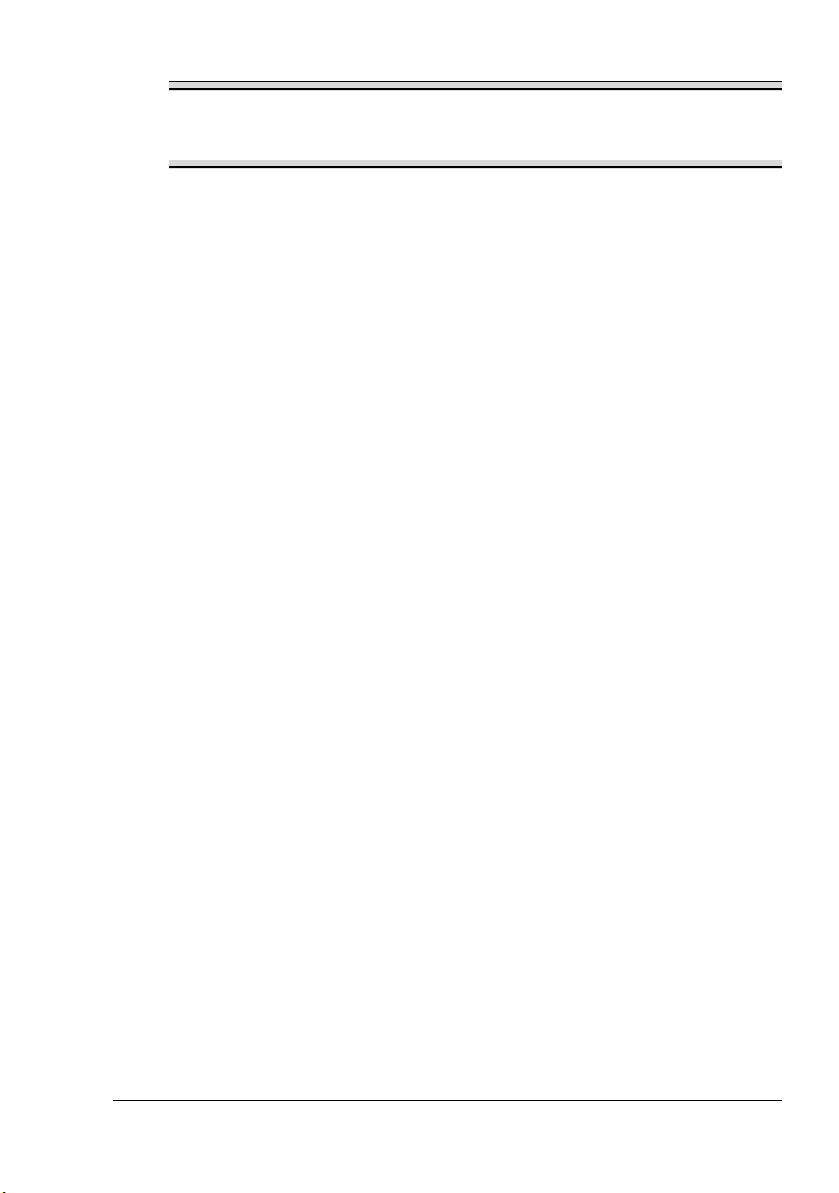
Nota
Non usare i tipi di carta elencati qui di seguito. Possono causare una
bassa qualità di stampa, inceppamenti della carta o danneggiamenti
dell’apparecchio.
NON usare carta di tipo
carta rivestita di uno strato lavorato (ad esempio carta carbone, carta trat-
tata digitalmente, carta colorata e trattata)
carta con facciata posteriore di carbone
carta di trasferimento su ferro non approvata (ad esempio carta termosen-
sibile, carta prodotta a caldo sotto pressione, carta carbone di trasferimento a caldo)
carta di trasferimento con acqua a freddo
carta sensibile alla pressione
carta prodotta appositamente per stampanti a getto di inchiostro (ad
esempio carta superfine, carta patinata, lucidi e cartoline)
carta già stampata su un'altra stampante, fotocopiatrice o fax
carta umida
carta bagnata
" Tenere la carta in un ambiente con umidità relativa compresa tra
il 30% e l'65%. Il toner non aderisce bene alla carta umida o
bagnata.
carta stratificata
carta adesiva
carta piegata, increspata, grinzosa, incisa, deformata o arricciata
carta perforata, fustellata a tre fori o lacerata
carta troppo liscia, troppo ruvida o troppo strutturata
carta con facciata anteriore e posteriore di struttura (rugosità) diversa
carta troppo sottile o troppo spessa
carta elettrizzata
carta argentata o dorata, troppo luminosa
carta sensibile al calore o non stabile alla temperatura di fissaggio del
toner (205 °C [401 °F])
carta di forma irregolare (non rettangolare o con i bordi non ortogonali)
carta attaccata con colla, nastro adesivo, fermagli, graffette, elastici, gan-
cetti o bottoni
carta acida
carta diversa dai tipi di carta approvati
Tipi di carta
27
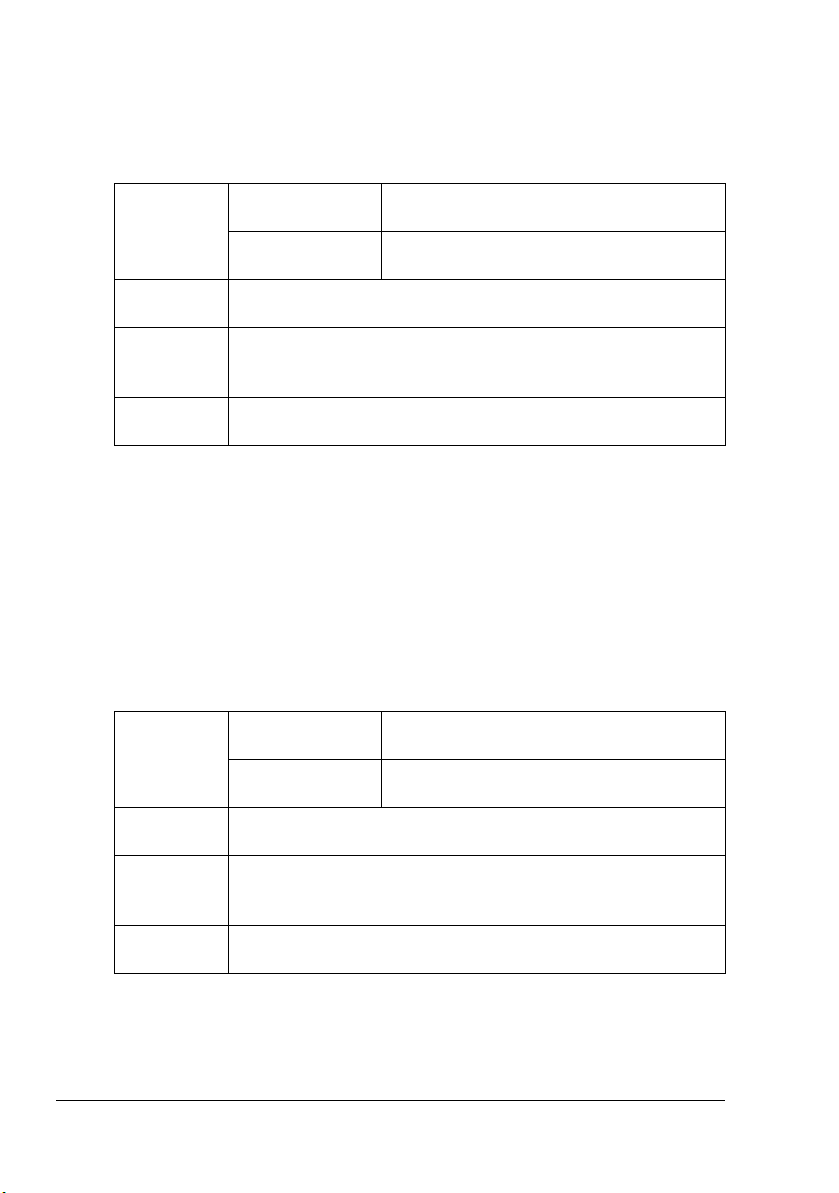
Cartoncino
La carta di grammatura maggiore di 90 g/m2 (24 lb) è considerata cartoncino.
Controllare tutti i cartoncini per verificarne l'idoneità ed assicurare che l'immagine non si sposti.
Capacità Vassoio della
carta
Vassoio alimen-
tazione manuale
Orientamento
Tipo di
carta del
driver
Grammatura
NON usare cartoncino
Faccia in su
Carta spessa
Da 91 a 163 g/m² (da 26 a 43 lb)
Fino a 10 fogli di cartoncino, in funzione
del loro spessore
Solo 1 foglio
mescolato con ad altri tipi di carta nei vassoi (ciò causerebbe inceppa-
menti all'interno dell’apparecchio)
Buste da lettera
Stampa (indirizzo) solo sul lato anteriore. Alcune parti della busta sono composte da tre strati di carta — il fronte, il dorso ed il lembo. La stampa su queste aree formate da strati sovrapposti può risultare sbiadita o non avvenire.
Capacità Vassoio della
carta
Vassoio alimen-
tazione manuale
Orientamento
Tipo di
carta del
driver
Grammatura
Faccia in su
Busta
Da 91 a 163 g/m² (da 26 a 43 lb)
Fino a 10 buste, in funzione del loro
spessore
Solo 1 foglio
Usare buste da lettera del tipo seguente:
buste normali buste per ufficio con incollatura diagonale, pieghe ed angoli
netti e lembi gommati in maniera convenzionale
Tipi di carta28
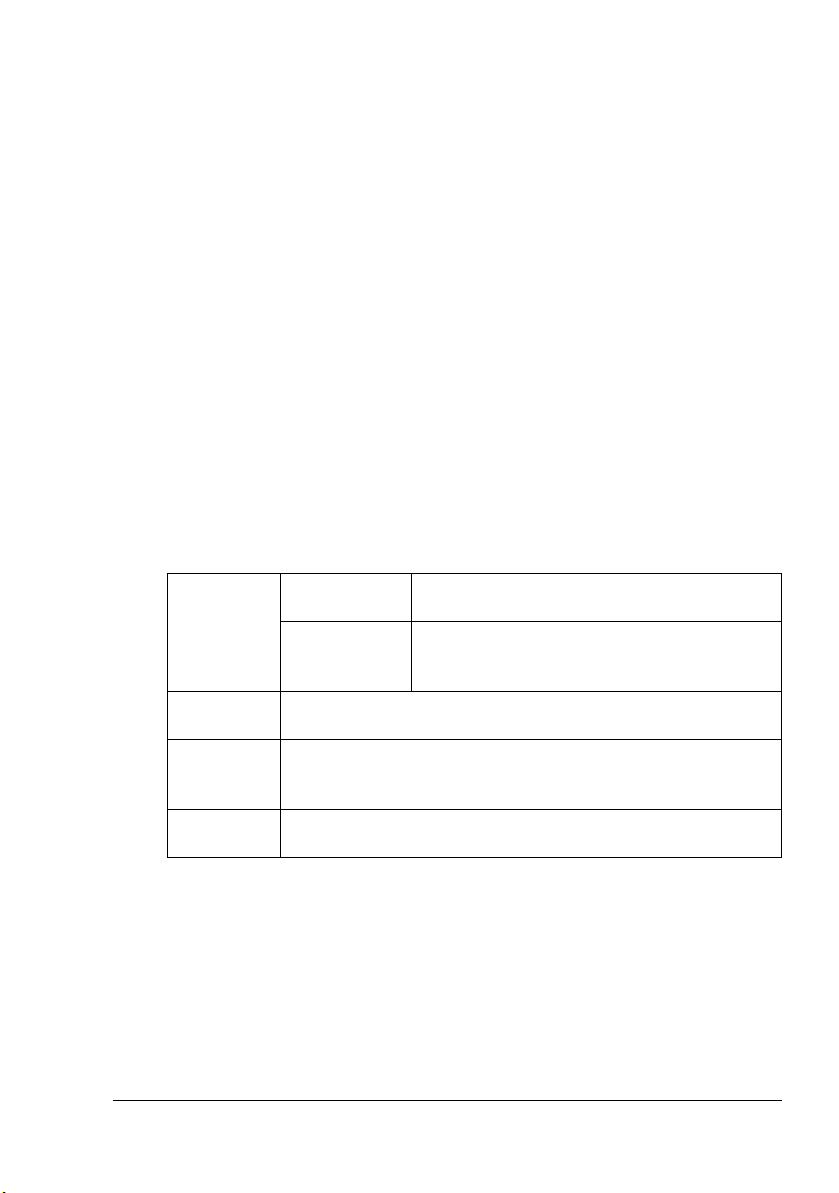
" Poiché le buste passano attraverso rulli riscaldati, l’area gom-
mata dei lembi può incollarsi. L'uso di buste con adesivo a base di
emulsione evita questo problema.
buste approvate per la stampa laser
buste asciutte
NON usare buste che possiedono
lembi appiccicosi
nastri adesivi, fermagli metallici, fermagli da carta, chiusure o sigillatura a
striscia staccabile
finestre trasparenti
una ruvidità eccessiva
di materiale che può fondere, vaporizzare, scolorarsi o emettere fumi peri-
colosi
presigillate
Cartoline
Innanzitutto provare a stampare su un foglio di carta normale per controllare
la posizione dell’immagine.
Capacità Vassoio della
carta
Vassoio ali-
mentazione
manuale
Orientamento
Tipo di
carta del
driver
Grammatura
Usare cartoline del tipo seguente:
Faccia in su
Carta spessa
Da 60 a 163 g/m² (da 16 a 90 lb)
approvate per stampanti laser
NON usare cartoline
patinate
per stampanti a getto di inchiostro
pretagliate o perforate
Tipi di carta
Fino a 50 cartoline, in funzione del loro
spessore
Solo 1 foglio
29
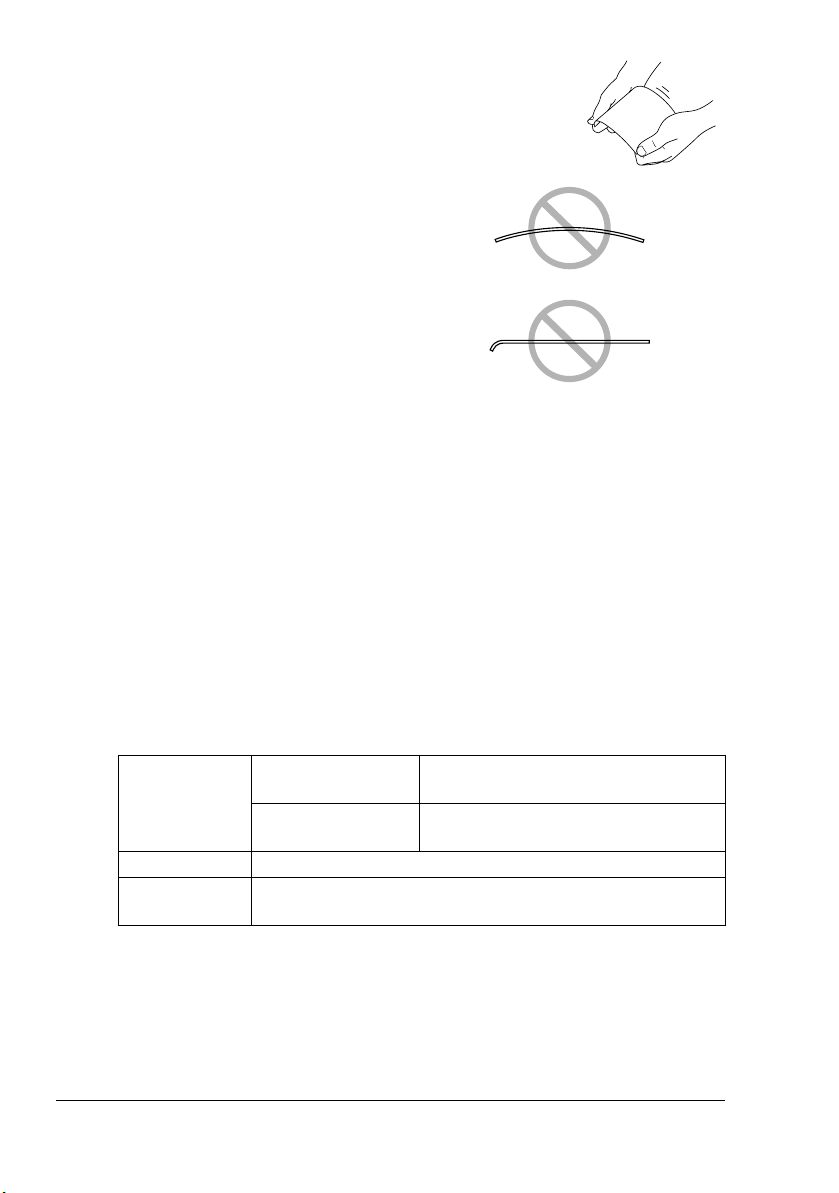
prestampate o multicolori
" Se la cartolina è deformata, prima di collo-
carla nel vassoio premere sull'area deformata.
piegate o increspate
Lucidi per proiezioni
" Non sventagliare il mazzo di lucidi per proiezioni prima di caricarlo.
L’elettricità statica risultante può causare errori di stampa.
" Se si toccano i lucidi per proiezione con le mani, la qualità di stampa
viene ridotta.
" Togliere prima possibile i lucidi per proiezioni dal vassoio di uscita per
evitare la formazione di cariche elettrostatiche.
La stampa con lucidi per proiezioni può avvenire in maniera continua. Ciò può
tuttavia influenzare negativamente l’alimentazione della carta, in funzione
della qualità della carta, dall'elettrizzazione e dell’ambiente di stampa.
Dapprima provare a stampare i dati su un foglio di carta normale per
controllare la posizione dell’immagine di stampa.
Capacità Vassoio della
carta
Vassoio alimenta-
zione manuale
Orientamento Faccia in su
Tipo di carta
del driver
Usare lucidi per proiezioni del tipo seguente:
approvati per la stampa laser
NON usare lucidi per proiezioni
elettrizzati che possono causare l'inceppamento
solo per stampanti a getto di inchiostro
Lucidi
Fino a 5 lucidi per proiezioni, in
funzione del loro spessore
Solo 1 foglio
Tipi di carta30
